9 วิธีในการแก้ไข YouTube วิดีโอนี้ไม่สามารถใช้งานได้ในประเทศของคุณ
เผยแพร่แล้ว: 2022-12-30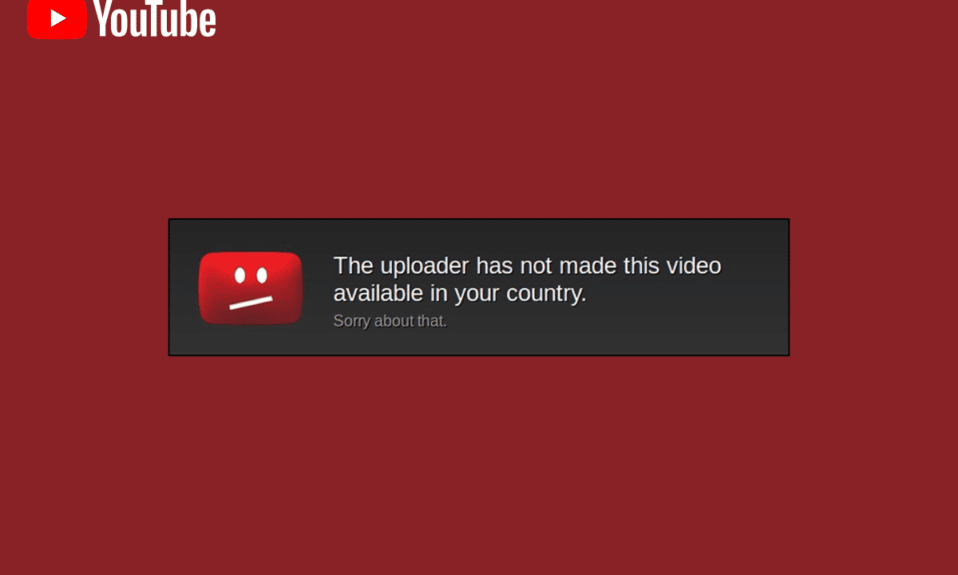
YouTube เป็นแพลตฟอร์มสตรีมมิงหลักสำหรับการรับชมเนื้อหาสื่อต่างๆ YouTube ได้เติบโตขึ้นจนบรรลุจุดสูงสุดและมีอำนาจเหนืออุตสาหกรรม ข้อความแสดงข้อผิดพลาดที่น่าสะเทือนใจซึ่งปรากฏขึ้นเมื่อใดก็ตามที่ผู้คนพยายามดูวิดีโอที่โพสต์จากภูมิภาคอื่นคือช่องนี้ไม่พร้อมให้บริการในประเทศของคุณ ในกรณีนี้ เราถูกขัดขวางไม่ให้ดูเนื้อหา เนื่องจากแพลตฟอร์มที่เชื่อถือได้นี้โฮสต์วิดีโอดังกล่าวโดยเฉพาะ จึงจำเป็นต้องเรียนรู้วิธีการแก้ไขวิดีโอนี้ใช้งานไม่ได้ในปัญหาในประเทศของคุณ ดังนั้น หากคุณอยู่ในสถานการณ์ที่น่าสับสนคล้ายๆ กัน คุณสามารถค้นหาวิธีการและรับคำตอบเพื่อแก้ไขเนื้อหาที่ไม่มีในปัญหาภูมิภาคของฉัน
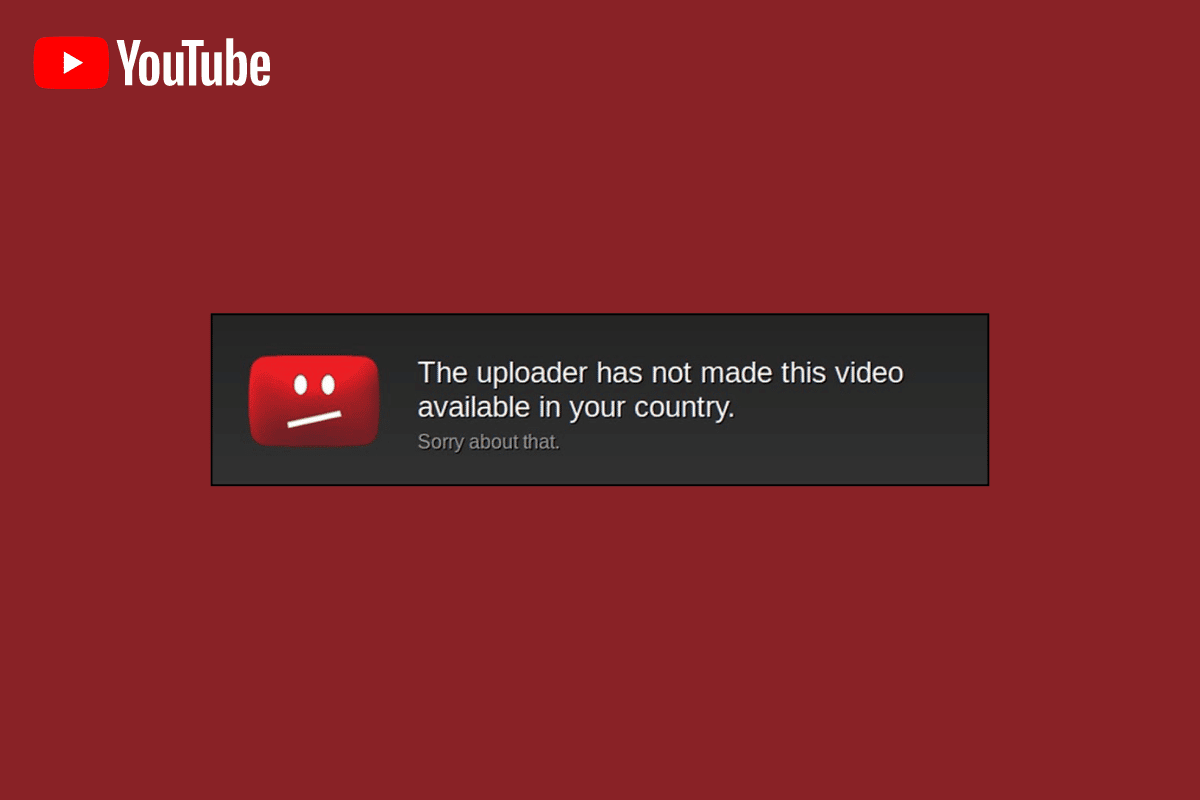
เนื้อหา
- วิธีแก้ไข YouTube วิดีโอนี้ไม่สามารถใช้งานได้ในประเทศของคุณ
- วิธีที่ 1: วิธีการแก้ไขปัญหาเบื้องต้น
- วิธีที่ 2: การเปลี่ยนแปลงในเว็บเบราว์เซอร์
- วิธีที่ 3: ใช้ตัวเลือกอื่น (สำหรับเว็บเบราว์เซอร์)
- วิธีที่ 4: ข้ามข้อจำกัดทางภูมิศาสตร์
- วิธีที่ 5: ข้ามข้อ จำกัด ของ YouTube
- วิธีที่ 6: เปลี่ยน DNS ของเครือข่าย
- วิธีที่ 7: ดาวน์โหลดวิดีโอ YouTube
- วิธีที่ 8: ใช้ส่วนขยายเว็บ
- วิธีที่ 9: ใช้ตัวเลือกการบายพาส YouTube ทางเลือก
วิธีแก้ไข YouTube วิดีโอนี้ไม่สามารถใช้งานได้ในประเทศของคุณ
สาเหตุที่เป็นไปได้สำหรับข้อผิดพลาดในการสตรีมวิดีโอ YouTube มีดังต่อไปนี้ในส่วนนี้
- Geo-fencing- ข้อจำกัดทางภูมิศาสตร์หรือ geo-fencing ที่กำหนดโดยแพลตฟอร์ม YouTube อาจเป็นสาเหตุหลัก
- ปัญหาทางกฎหมาย - วิดีโออาจถูกบล็อกเนื่องจากสิทธิ์ทางกฎหมายหรือปัญหาการเป็นเจ้าของ นอกจากนี้ เจ้าของวิดีโออาจถูกลบออกเพื่อให้เป็นไปตามสิทธิ์การอนุญาต ความเป็นส่วนตัวทางกฎหมายของรัฐบาล หรือกฎหมายท้องถิ่นของภูมิภาค นอกเหนือจากนี้ วิดีโออาจถูกขึ้นบัญชีดำในประเทศของคุณ
- สิทธิ์การ เป็นเจ้าของ - เจ้าของอาจทำเครื่องหมายวิดีโอเป็นวิดีโอส่วนตัวหรือตั้งค่าให้ดูสำหรับลูกค้าพรีเมียมเท่านั้น
วิธีที่ 1: วิธีการแก้ไขปัญหาเบื้องต้น
ปัญหาที่ทำให้เกิดข้อผิดพลาดสามารถแก้ไขได้โดยการใช้วิธีแก้ไขปัญหาพื้นฐานบางส่วนตามที่ระบุในส่วนนี้
1A. รีเฟรชหน้าเว็บ
สำหรับแนวทางแรกในการแก้ไขข้อผิดพลาด คุณสามารถลองรีเฟรชหน้าเว็บปัจจุบัน แล้วลองสตรีมอีกครั้ง
- กดปุ่ม Ctrl+R พร้อมกัน หรือ
- คลิกที่ไอคอน โหลดซ้ำ ที่มุมซ้ายบนถัดจากแถบที่อยู่ URL
1B. รีเฟรชเว็บเบราว์เซอร์
หากกิจกรรมบนเว็บเบราว์เซอร์หยุดทำงาน คุณสามารถลองรีสตาร์ทเว็บเบราว์เซอร์เพื่อแก้ไขปัญหาวิดีโอนี้ไม่พร้อมใช้งานในประเทศของคุณ
1. ทำตามคำแนะนำในลิงก์ที่ให้ไว้ที่นี่เพื่อบังคับปิดแอป Google Chrome ที่ทำงานอยู่เบื้องหลัง
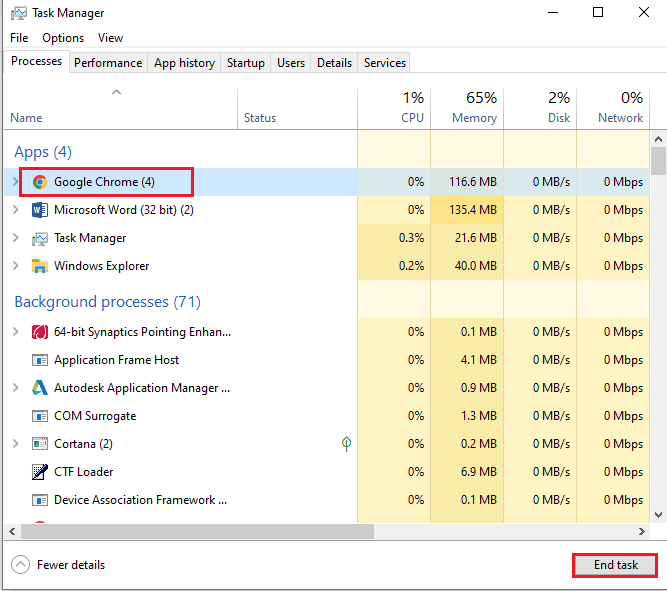
2. ใช้แถบ Windows Search ที่ด้านล่างเพื่อค้นหาและเปิดแอป Google Chrome
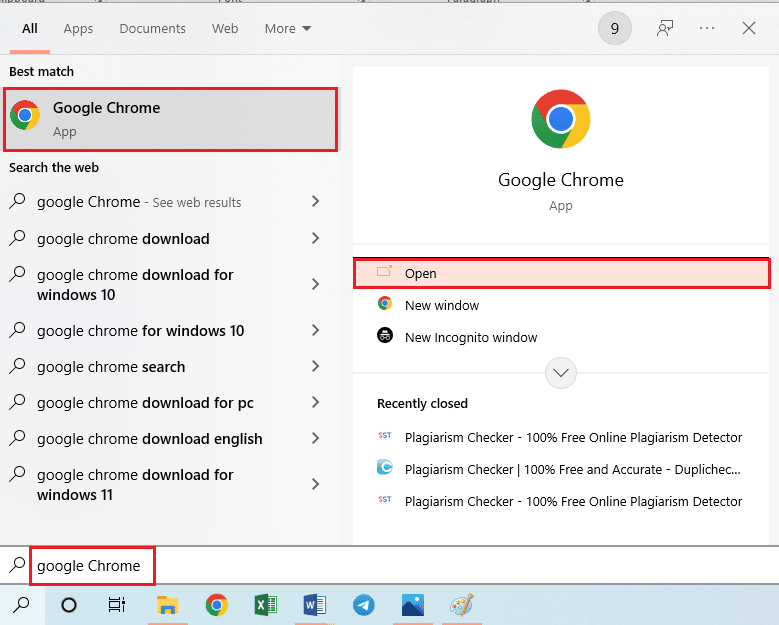
1ค. รีสตาร์ทพีซี
อีกวิธีหนึ่งในการแก้ไขช่องนี้ไม่พร้อมใช้งานในประเทศของคุณโดยการล้างกระบวนการที่ถูกระงับทั้งหมดคือการรีสตาร์ทพีซีของคุณ คุณสามารถอ่านวิธีการรีสตาร์ทพีซีของคุณโดยใช้ลิงก์ที่ให้ไว้ที่นี่ จากนั้นลองสตรีมเนื้อหา
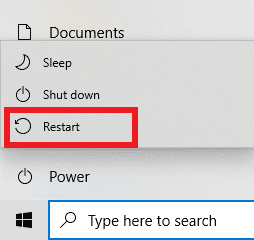
1ด. ตรวจสอบความเร็วของการเชื่อมต่ออินเทอร์เน็ต
สาเหตุที่เป็นไปได้มากที่สุดประการหนึ่งที่ทำให้เนื้อหาไม่พร้อมใช้งานในข้อผิดพลาดในภูมิภาคของฉันคือการเชื่อมต่ออินเทอร์เน็ตที่ไม่ดีและไม่เสถียร สำหรับการสตรีมวิดีโอพื้นฐาน จำเป็นต้องมีความเร็วขั้นต่ำ 25 Mbps
1. เปิดแอป Google Chrome ตามที่ระบุไว้ก่อนหน้านี้
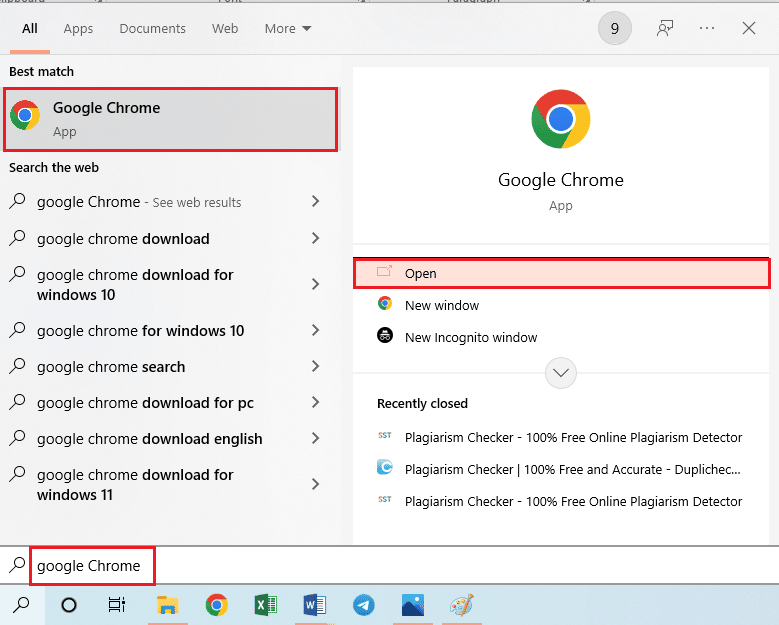
2. เปิดเว็บไซต์ทดสอบความเร็วอินเทอร์เน็ตแล้วคลิกที่ปุ่ม GO
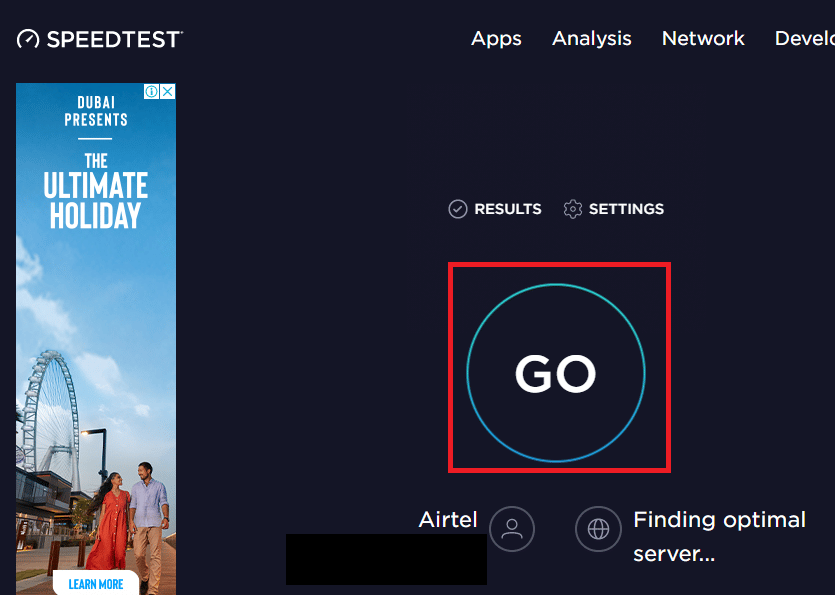
3. ผลลัพธ์จะแสดงสำหรับเครือข่ายที่เชื่อมต่อกับพีซีของคุณ
4A. หากความเร็วสูงกว่าค่าดังกล่าว คุณสามารถใช้เครือข่ายสำหรับการสตรีมได้
4B. เชื่อมต่อกับเครือข่าย Wi-Fi อื่นแล้วลองสตรีมเนื้อหา
1E. แก้ไขปัญหาเครือข่าย
หากคุณประสบปัญหาขณะใช้เครือข่ายที่คุณเชื่อมต่ออยู่ และไม่สามารถแก้ไขข้อผิดพลาดวิดีโอนี้ไม่พร้อมใช้งานในประเทศของคุณ คุณสามารถลองแก้ไขการเชื่อมต่อเครือข่าย คุณสามารถลองทำตามคำแนะนำที่ให้ไว้ในคำแนะนำโดยใช้ลิงก์เพื่อแก้ไขปัญหาการเชื่อมต่อเครือข่าย จากนั้นสตรีมเนื้อหา
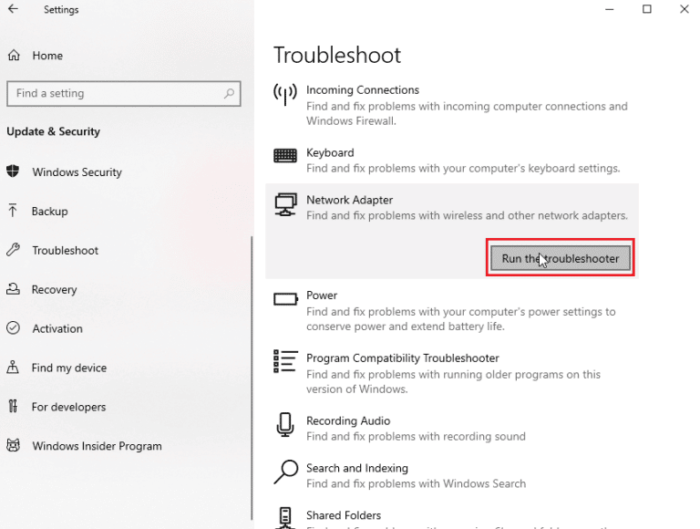
ชั้น 1 เปลี่ยนคุณภาพวิดีโอ
ในบางครั้ง คุณภาพวิดีโอที่สูงขึ้นอาจเป็นปัจจัยหลักที่ทำให้เนื้อหานี้ไม่สามารถใช้งานได้เนื่องจากข้อผิดพลาดในประเทศของคุณ คุณสามารถลองเปลี่ยนคุณภาพวิดีโอของสตรีมเพื่อแก้ไขปัญหาได้
1. เปิดแอป Google Chrome โดยใช้ แถบค้นหาของ Windows ที่ด้านล่าง
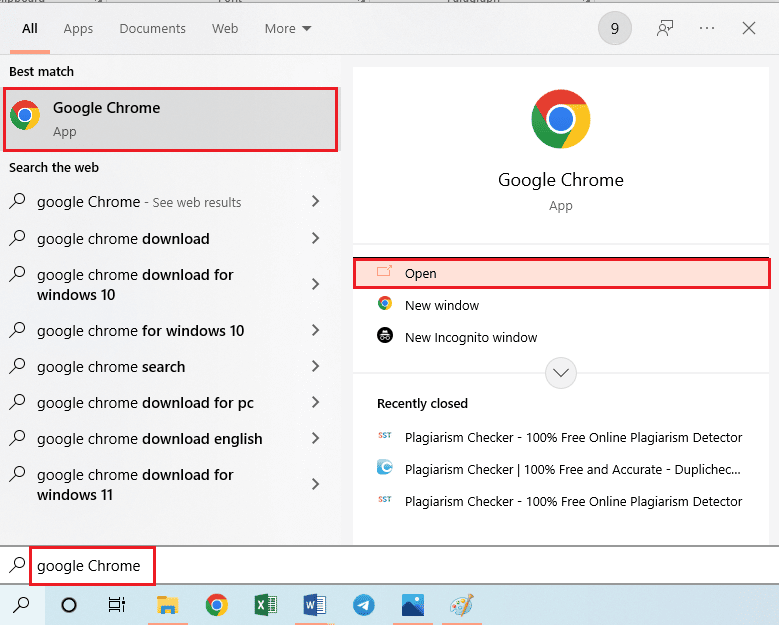
2. เปิดเว็บไซต์ YouTube และเล่นวิดีโอที่ต้องการ
3. คลิกที่ตัวเลือก การตั้งค่า ที่ด้านล่างและคลิกที่ตัวเลือก คุณภาพ
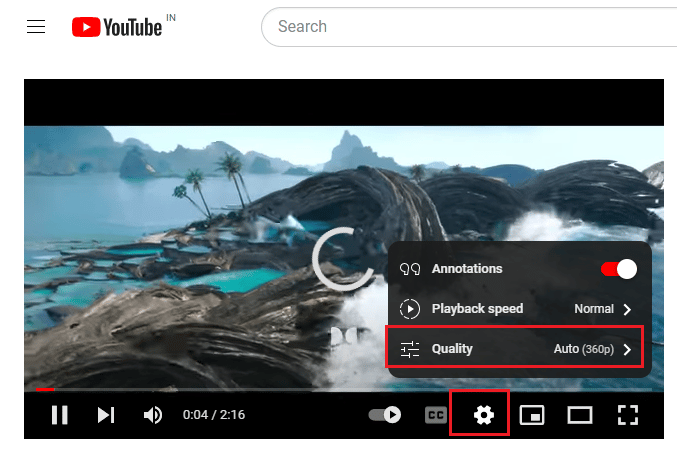
4. คลิกที่คุณภาพที่ต้องการและ รีเฟรช หน้าเว็บตามที่กล่าวไว้ก่อนหน้านี้
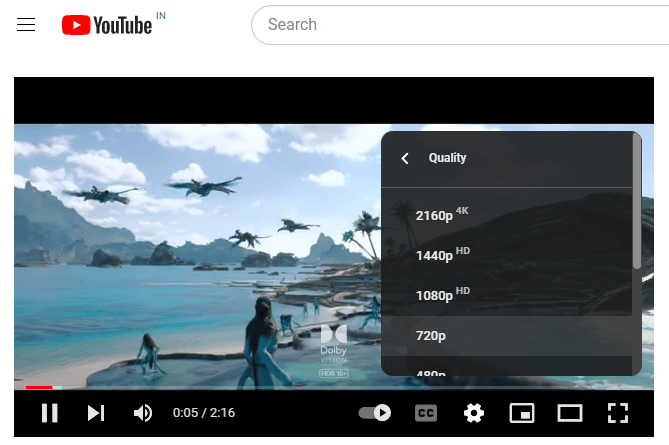
อ่านเพิ่มเติม: แก้ไขปัญหาการบัฟเฟอร์ของ YouTube TV บนเบราว์เซอร์
วิธีที่ 2: การเปลี่ยนแปลงในเว็บเบราว์เซอร์
บางครั้ง ปัญหาอาจเกิดขึ้นเนื่องจากการตั้งค่าหรือการกำหนดค่าที่ไม่ถูกต้องในเว็บเบราว์เซอร์ คุณสามารถลองใช้วิธีต่อไปนี้เพื่อแก้ไขการตั้งค่าที่กำหนดค่าผิดพลาดในแอป Google Chrome
ตัวเลือก I: ปิดใช้งานการเร่งด้วยฮาร์ดแวร์ (ถ้ามี)
การเร่งความเร็วด้วยฮาร์ดแวร์เป็นคุณสมบัติที่ให้การเข้าถึง GPU เพื่อแสดงผลวิดีโอและลดเปอร์เซ็นต์ GPU อย่างไรก็ตาม สิ่งนี้อาจขัดขวางการทำงานของเว็บไซต์ YouTube หรืออาจทำให้การทำงานช้าลง เพื่อจุดประสงค์นี้ วิธีที่ดีที่สุดคือปิดการตั้งค่านี้บนเว็บเบราว์เซอร์ขณะสตรีมเนื้อหาเพื่อแก้ไขวิดีโอนี้ไม่พร้อมใช้งานในข้อผิดพลาดประเทศของคุณ
1. ตามที่กล่าวไว้ก่อนหน้านี้ เปิดแอป Google Chrome
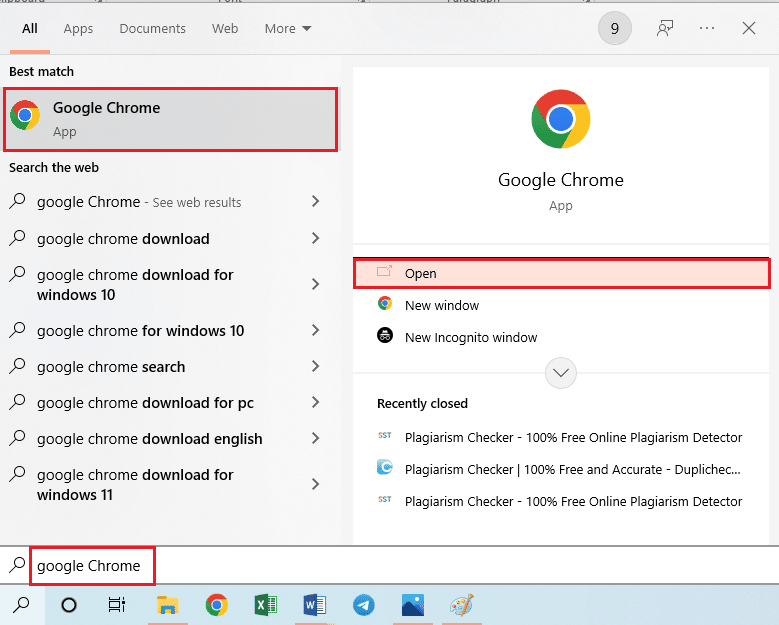
2. คลิกที่ไอคอน จุดแนวตั้งสามจุด ที่ด้านบนแล้วคลิกที่ตัวเลือก การตั้งค่า

3. ย้ายไปที่แท็บ ระบบ ในบานหน้าต่างด้านซ้าย สลับตัวเลือก ใช้การเร่งฮาร์ดแวร์เมื่อใช้ได้ และคลิกที่ปุ่ม เปิดใหม่
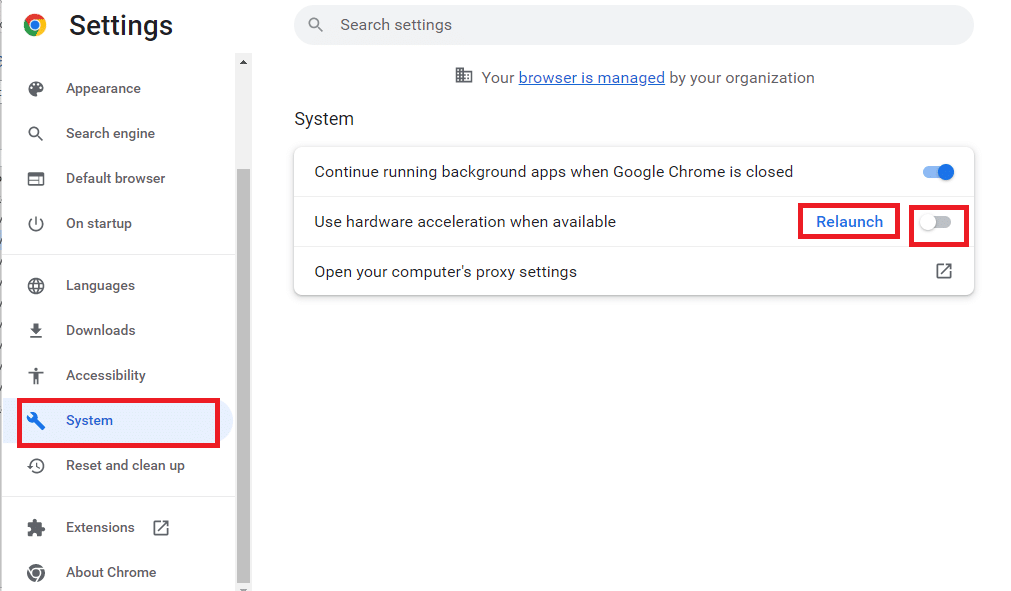
ตัวเลือกที่ 2: ล้างแคชของ Chrome
การตั้งค่าแคชและคุกกี้ที่เสียหายอาจทำให้ช่องนี้ไม่พร้อมใช้งานในข้อผิดพลาดในประเทศของคุณ ดังนั้น คุณสามารถลองล้างข้อมูลเหล่านั้นเพื่อแก้ไขเนื้อหาไม่พร้อมใช้งานในข้อผิดพลาดภูมิภาคของฉัน ทำตามคำแนะนำในคำแนะนำที่ให้ไว้ที่นี่เพื่อเรียนรู้วิธีล้างคุกกี้ในแอป Google Chrome
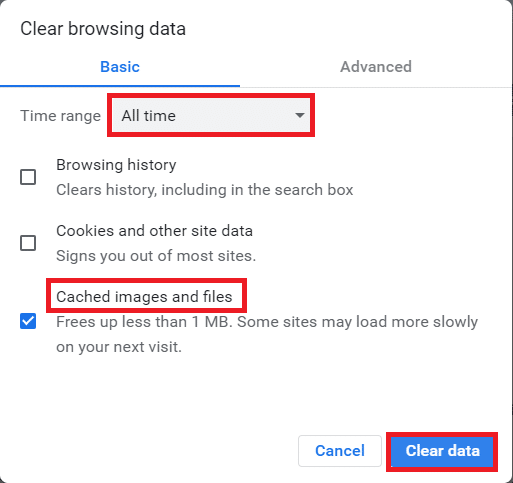
ตัวเลือก III: ปิดใช้งานส่วนขยายเว็บ (ถ้ามี)
แม้ว่าส่วนขยายของเว็บจะเป็นคุณลักษณะที่มีประโยชน์ของแอป Google Chrome แต่ก็เป็นปัจจัยขัดขวางการรับชมวิดีโอ YouTube โดยไม่ถูกรบกวน คุณสามารถลองปิดใช้งานบนเว็บเบราว์เซอร์เพื่อแก้ไขข้อผิดพลาด
1. เปิดแอป Google Chrome ตามที่กล่าวไว้ก่อนหน้านี้
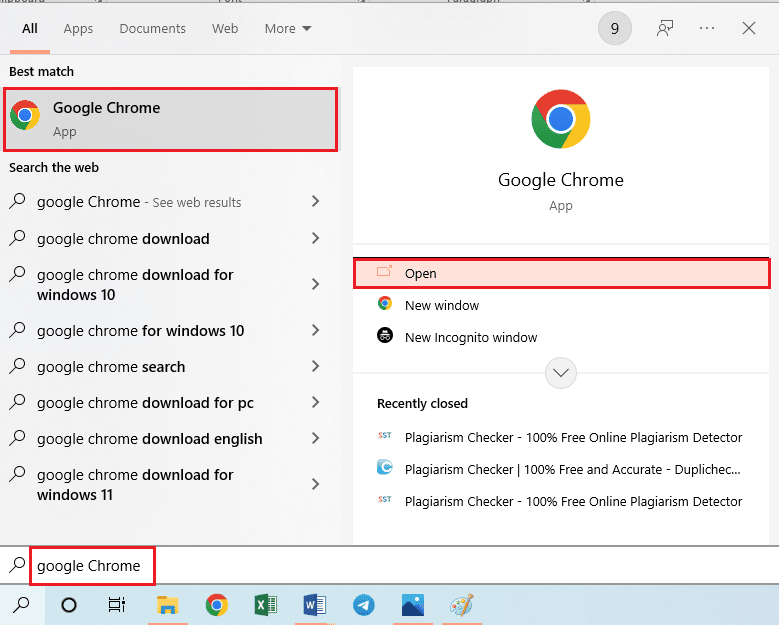
2. คลิกที่ไอคอน จุดแนวตั้งสามจุด ที่มุมขวาบน เลื่อนเคอร์เซอร์ไปที่ตัวเลือก เครื่องมือเพิ่มเติม แล้วคลิกตัวเลือก ส่วนขยาย ในเมนูที่อยู่ติดกัน
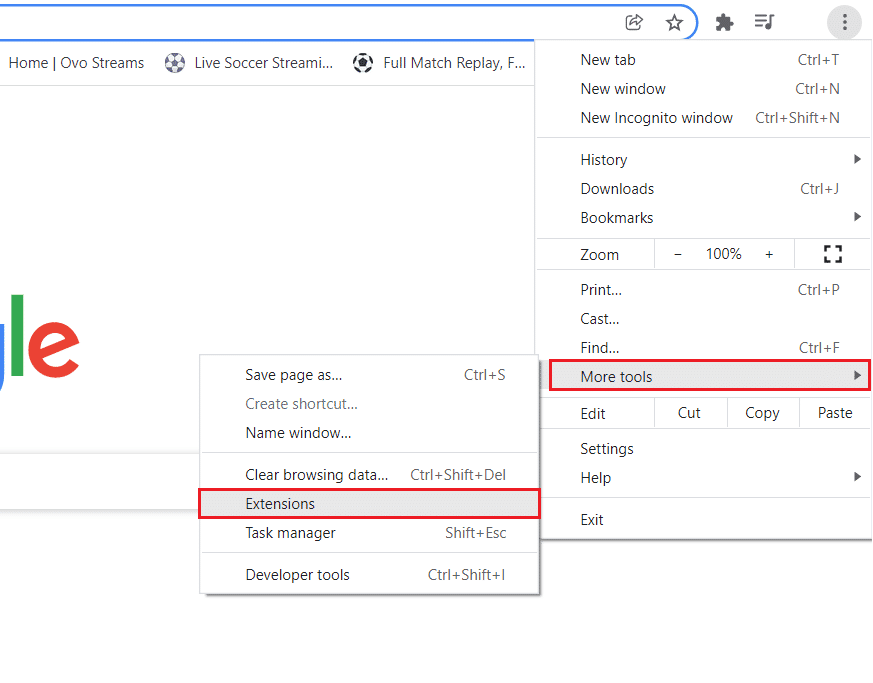
3. ปิดส่วนขยายเว็บทั้งหมดทีละรายการและรีสตาร์ทเว็บเบราว์เซอร์ตามที่กล่าวไว้ก่อนหน้านี้
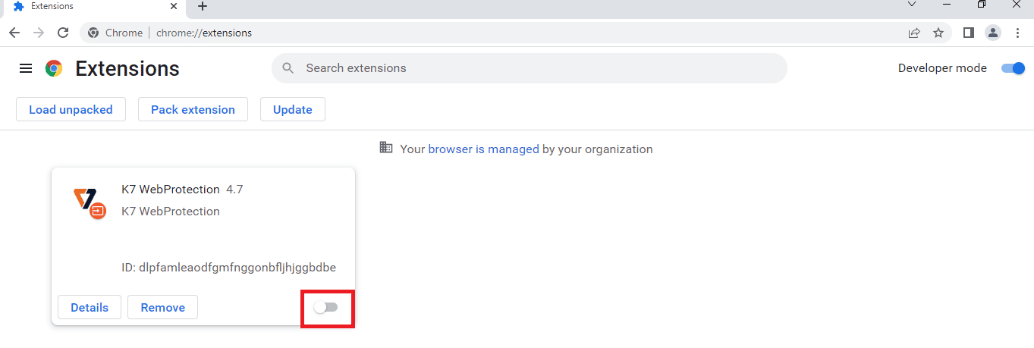
ตัวเลือก IV: เปิดใช้งาน JavaScript
JavaScript เป็นหนึ่งในการตั้งค่าหลักที่ช่วยให้มั่นใจว่ามีการเข้ารหัสข้อมูลบนเว็บไซต์อย่างเหมาะสม หากคุณพยายามแก้ไขวิดีโอนี้ไม่พร้อมใช้งานในข้อผิดพลาดประเทศของคุณ คุณสามารถลองเปิดใช้งานการตั้งค่า JavaScript บนเว็บเบราว์เซอร์ของคุณ ทำตามคำแนะนำในคู่มือโดยใช้ลิงก์ที่ให้ไว้ที่นี่เพื่อเรียนรู้วิธีเปิดใช้งานการตั้งค่า JavaScript บนพีซีของคุณ
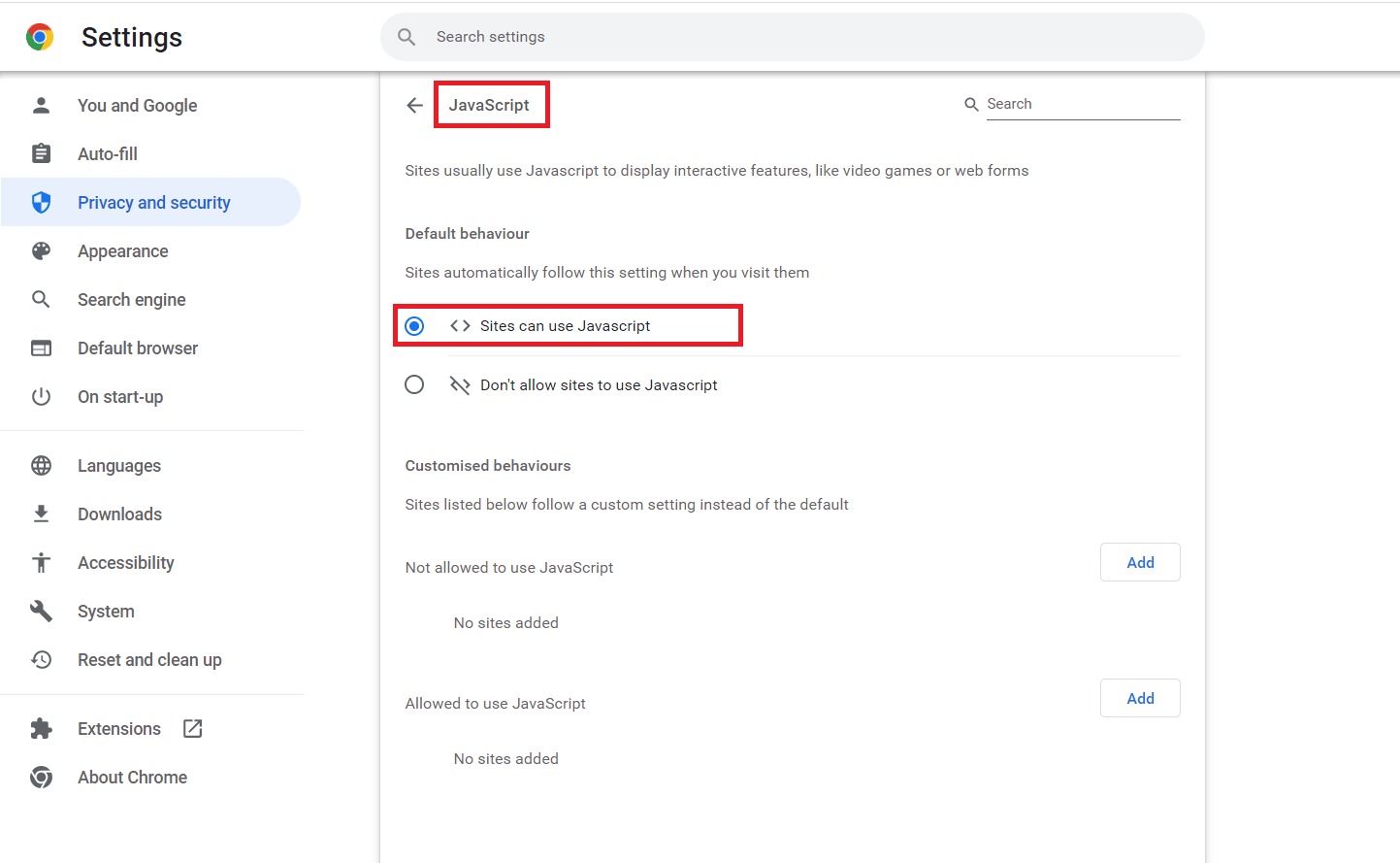
อ่านเพิ่มเติม: แก้ไข YouTube เต็มหน้าจอไม่ทำงานใน Windows 10
ตัวเลือก V: เปิดใช้งาน Adobe Flash (ถ้ามี)
Adobe Flash เป็นส่วนขยายเว็บที่มีประสิทธิภาพในการเพิ่มความเร็วและประสิทธิภาพของเว็บไซต์โดยอนุญาตให้ผู้ใช้สตรีมเนื้อหาสื่อ หากต้องการแก้ไขเนื้อหานี้ไม่พร้อมใช้งานในข้อผิดพลาดประเทศของคุณ คุณสามารถลองเปิดใช้งาน Adobe Flash บนเว็บเบราว์เซอร์ของคุณ อ่านคำแนะนำเกี่ยวกับการเปิดใช้งาน Adobe Flash เพื่อเรียนรู้เพิ่มเติมเกี่ยวกับตัวเลือกนี้
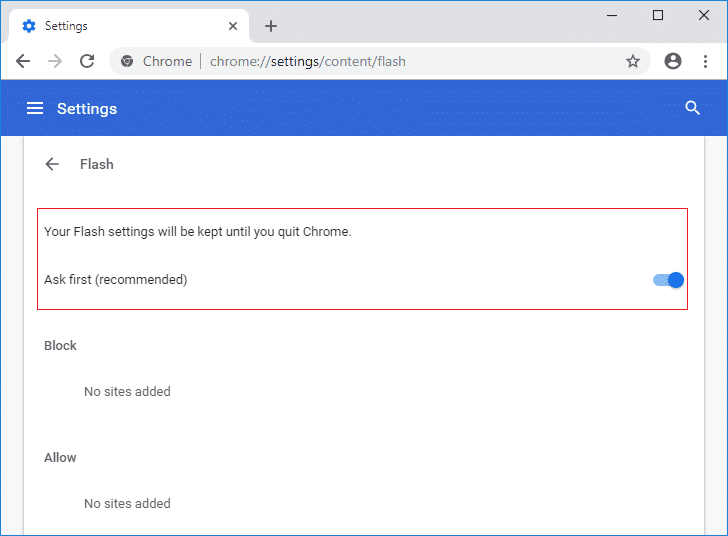
ตัวเลือก VI: ตั้งค่าเริ่มต้น
การตั้งค่าและการกำหนดค่าที่ไม่ถูกต้องในเว็บเบราว์เซอร์อาจนำไปสู่ข้อผิดพลาดนี้และอาจทำให้ข้อมูลสูญหายได้ ในการแก้ไขข้อผิดพลาดช่องนี้ไม่พร้อมใช้งานในประเทศของคุณ คุณสามารถลองรีเซ็ตแอป Google Chrome
1. เปิดแอป Google Chrome ตามที่กล่าวไว้ก่อนหน้านี้
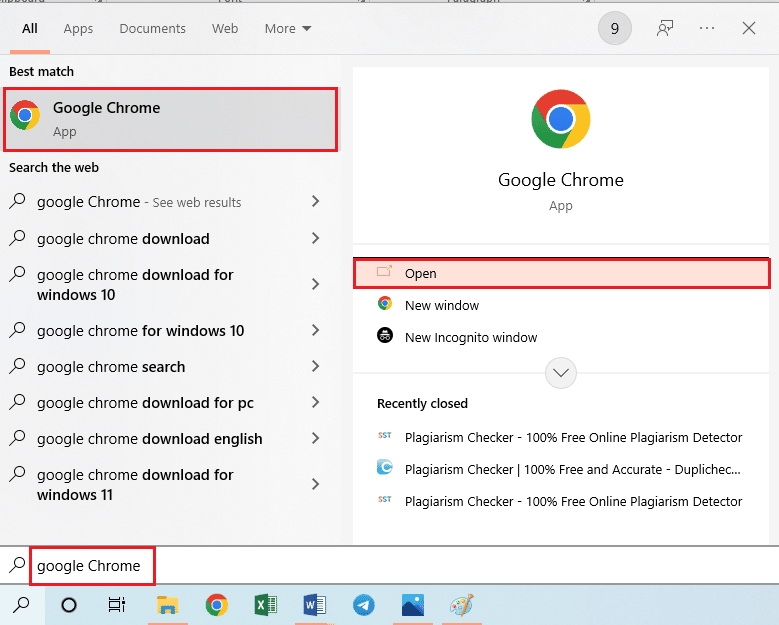
2. เปิดหน้า การตั้งค่า จากหน้าแรกโดยทำตามคำแนะนำที่ให้ไว้ก่อนหน้านี้

3. ไปที่แท็บ รีเซ็ตและล้างข้อมูล ในบานหน้าต่างด้านซ้ายและคลิกที่ตัวเลือก คืนค่าการตั้งค่าเป็นค่าเริ่มต้นดั้งเดิม
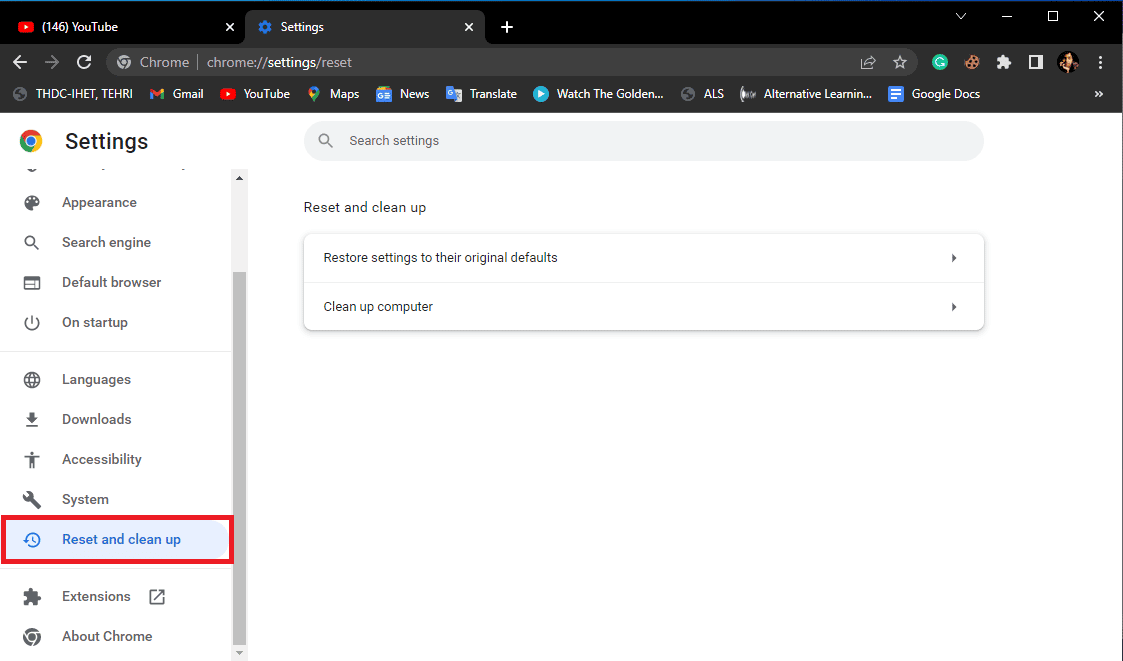
4. คลิกที่ปุ่ม รีเซ็ตการตั้งค่า และรอจนกว่าการตั้งค่าจะถูกรีเซ็ต
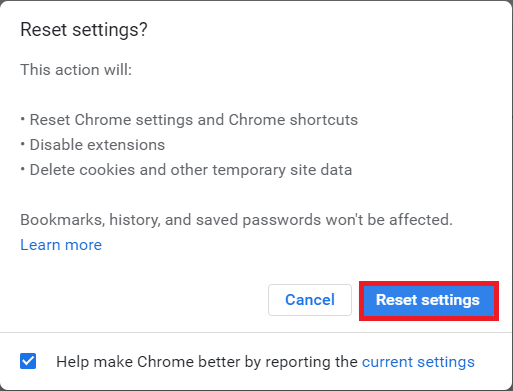
ตัวเลือก VII: ติดตั้ง Google Chrome ใหม่
หากไม่มีวิธีใดในการแก้ไขวิดีโอนี้ไม่พร้อมใช้งานในเว็บเบราว์เซอร์ในประเทศของคุณ คุณสามารถลองวิธีสุดท้ายในการติดตั้งแอป Google Chrome บนพีซีของคุณอีกครั้งเพื่อแก้ปัญหาเนื้อหานี้ไม่พร้อมใช้งานในปัญหาในประเทศของคุณ
1. กดปุ่ม Windows + I พร้อมกันเพื่อเปิด การตั้งค่า
2. ที่นี่ คลิกที่การตั้งค่า แอ พ
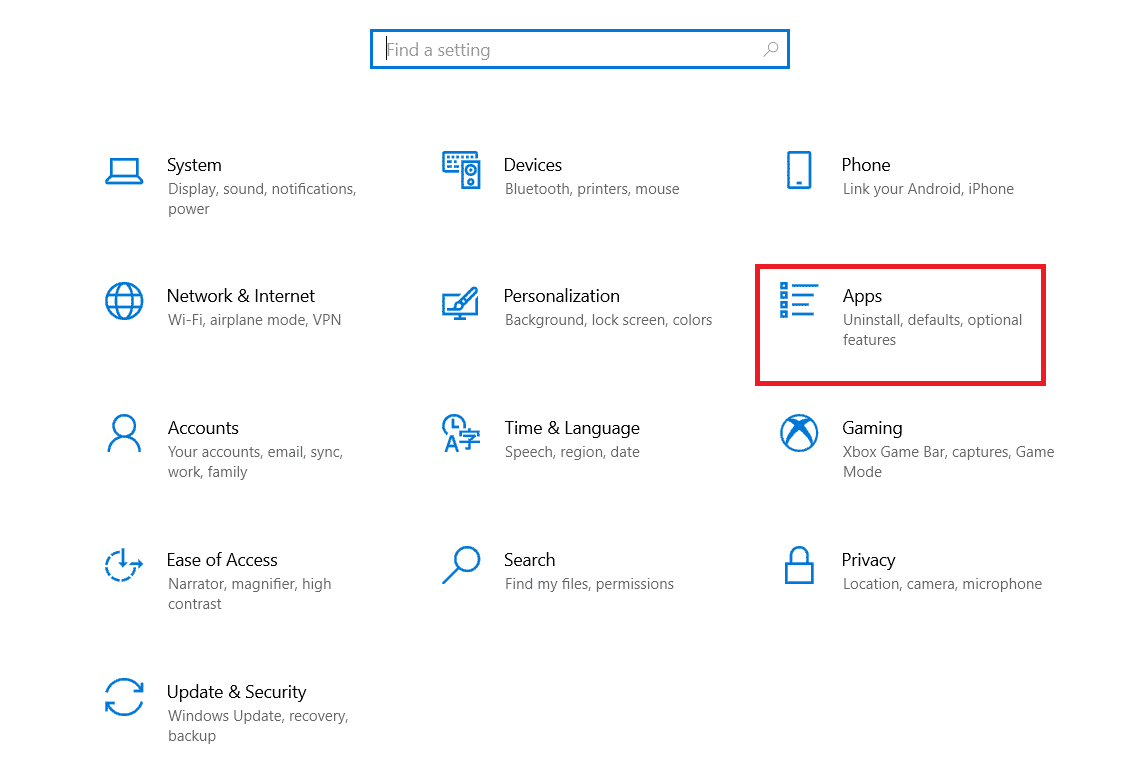
3. ตอนนี้ ไปที่และคลิกที่ Google Chrome แล้ว คลิก ถอนการติดตั้ง
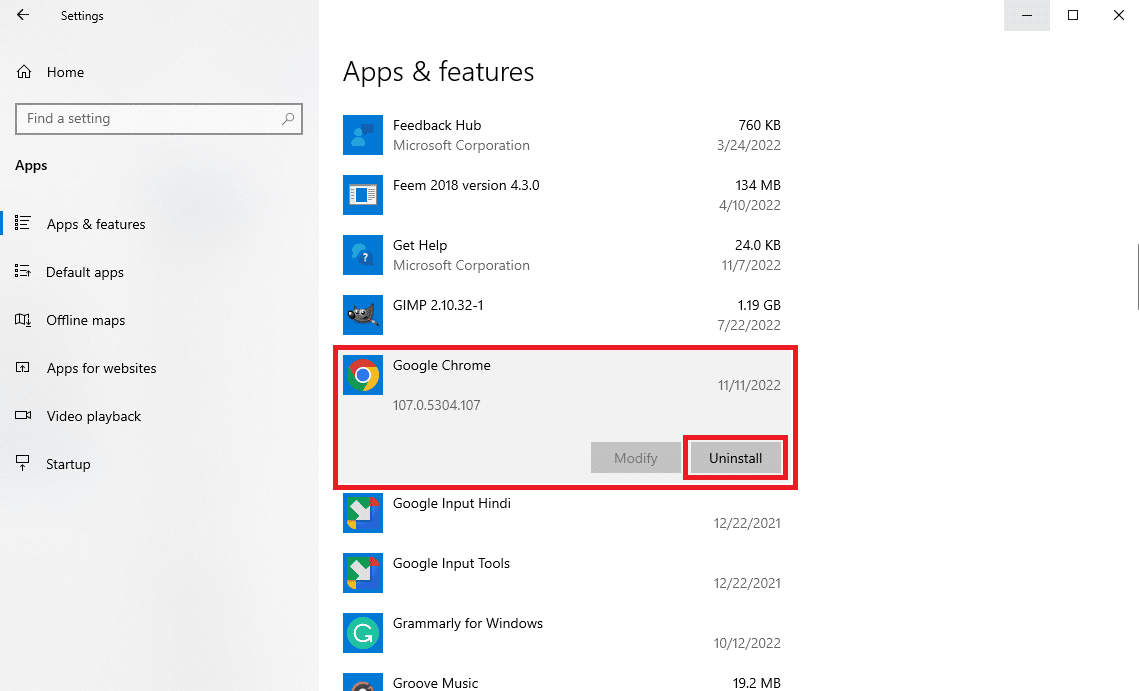
4. คลิกที่ ถอนการติดตั้ง เพื่อยืนยันกระบวนการ
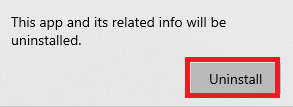
5. คลิก ใช่ ในป๊อปอัปการยืนยัน
6. สุดท้าย คลิก ถอนการติดตั้ง เพื่อยืนยันการถอนการติดตั้ง Google Chrome
7. ตอนนี้ กดปุ่ม Windows + R พร้อมกันเพื่อเปิดกล่องโต้ตอบ Run
8. ที่นี่ พิมพ์ %localappdata% แล้วกดปุ่ม Enter
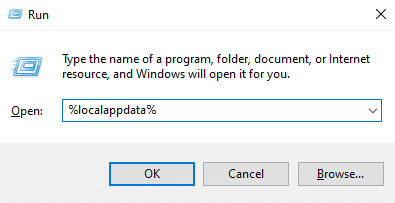
9. ที่นี่ ดับเบิลคลิกที่โฟลเดอร์ Google เพื่อเปิด
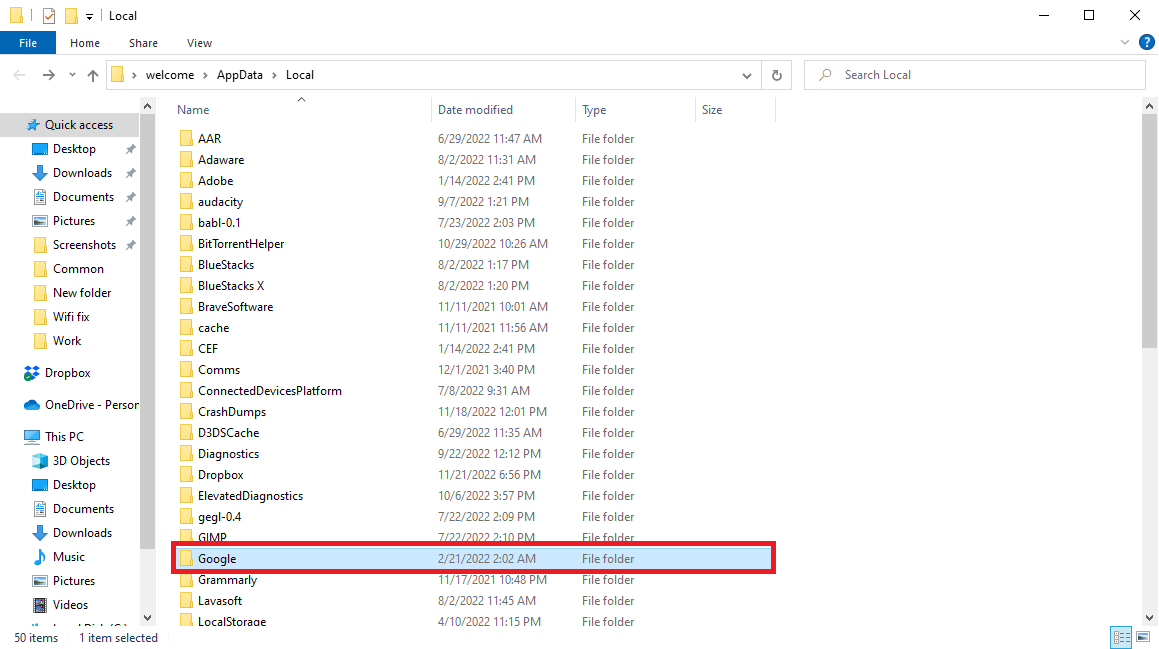
10. ค้นหาและคลิกขวาที่โฟลเดอร์ Chrome แล้วคลิก ลบ
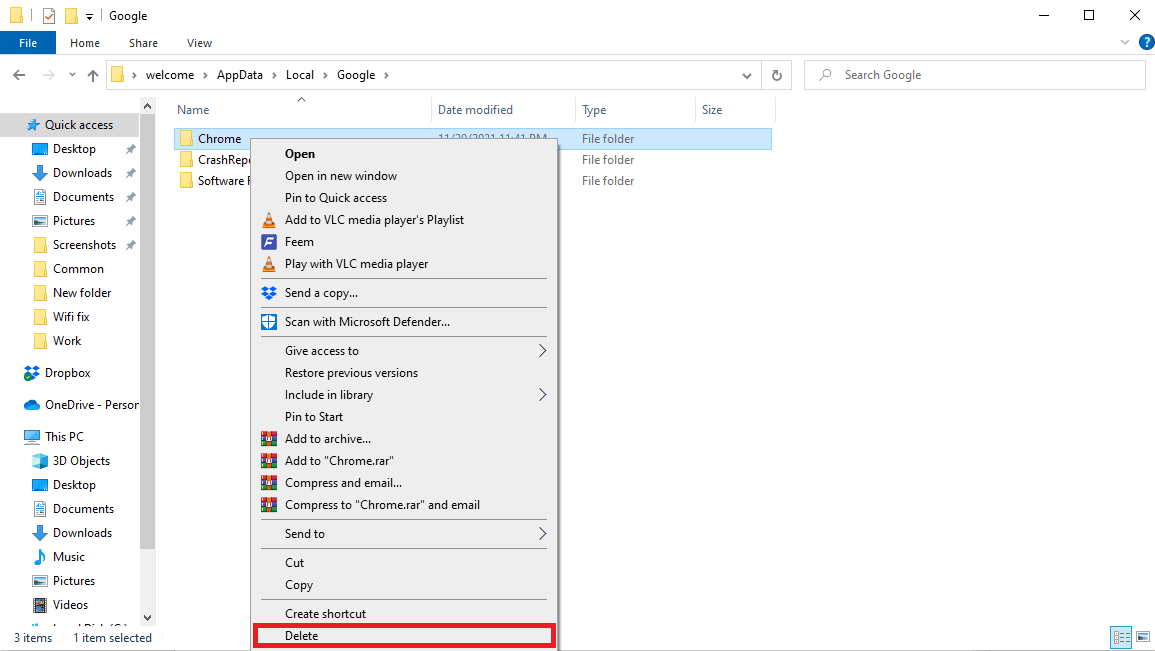
11. อีกครั้งในกล่องโต้ตอบ Run พิมพ์ %appdata% และกดปุ่ม Enter เพื่อเปิด โฟลเดอร์ AppData Roaming
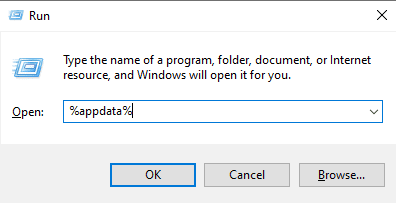
12. ทำตาม ขั้นตอนที่ 9 และ 10 เพื่อลบโฟลเดอร์ Chrome หากมี
13. สุดท้าย รีบูตเครื่องพีซี
14. เปิดเบราว์เซอร์ของคอมพิวเตอร์ และไปที่เว็บไซต์ ทางการ ของ Chrome
15. คลิกปุ่ม ดาวน์โหลด Chrome เพื่อดาวน์โหลด Chrome
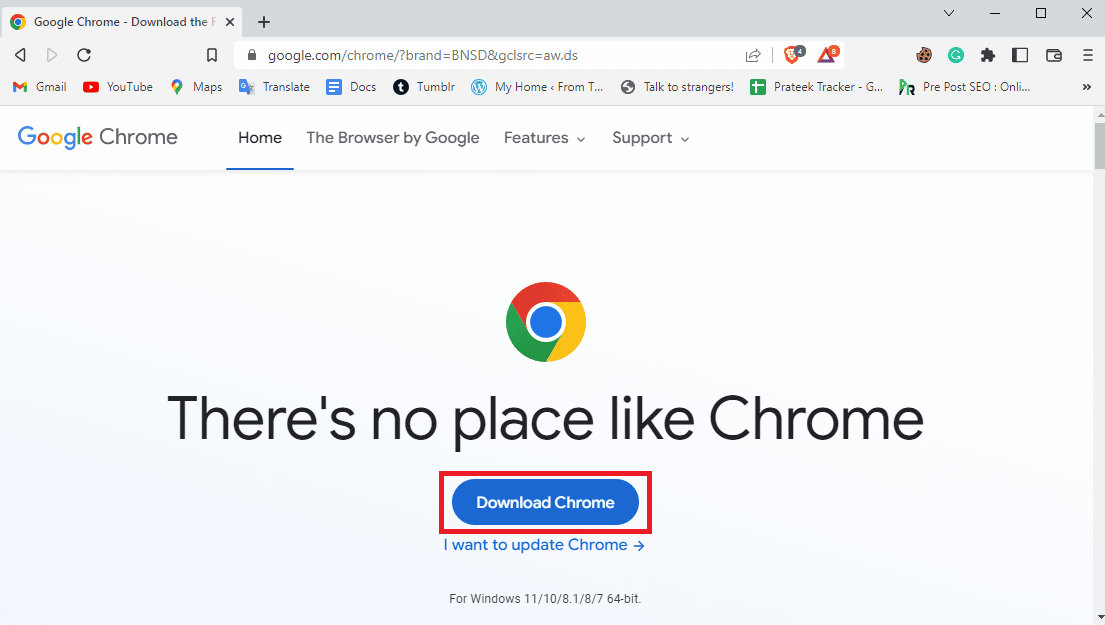
16. เรียกใช้ ไฟล์ติดตั้ง จากตำแหน่งที่ดาวน์โหลดและทำตามคำแนะนำบนหน้าจอเพื่อติดตั้ง Chrome
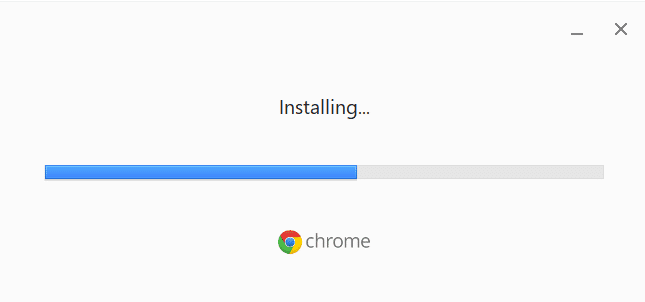
อ่านเพิ่มเติม: แก้ไขข้อผิดพลาดของ YouTube 400 ใน Google Chrome
วิธีที่ 3: ใช้ตัวเลือกอื่น (สำหรับเว็บเบราว์เซอร์)
หากใช้เว็บเบราว์เซอร์ แม้ว่าจะมีการตั้งค่าที่กำหนดไว้แล้วก็ไม่สามารถแก้ไขเนื้อหาไม่พร้อมใช้งานในพื้นที่ของฉันได้ คุณสามารถลองใช้ตัวเลือกอื่นที่ให้ไว้ในส่วนนี้
ตัวเลือก I: ใช้โหมดไม่ระบุตัวตน
ในบางครั้ง โหมดปกติของแอป Google Chrome อาจไม่ช่วยแก้ไขข้อผิดพลาด ในกรณีนี้ คุณสามารถลองใช้โหมดไม่ระบุตัวตนของเว็บเบราว์เซอร์เพื่อดูว่าปัญหาได้รับการแก้ไขหรือไม่ คุณสามารถทำตามคำแนะนำในลิงก์ที่ให้ไว้ที่นี่เพื่อเรียนรู้วิธีการใช้โหมดไม่ระบุตัวตนในแอป Google Chrome
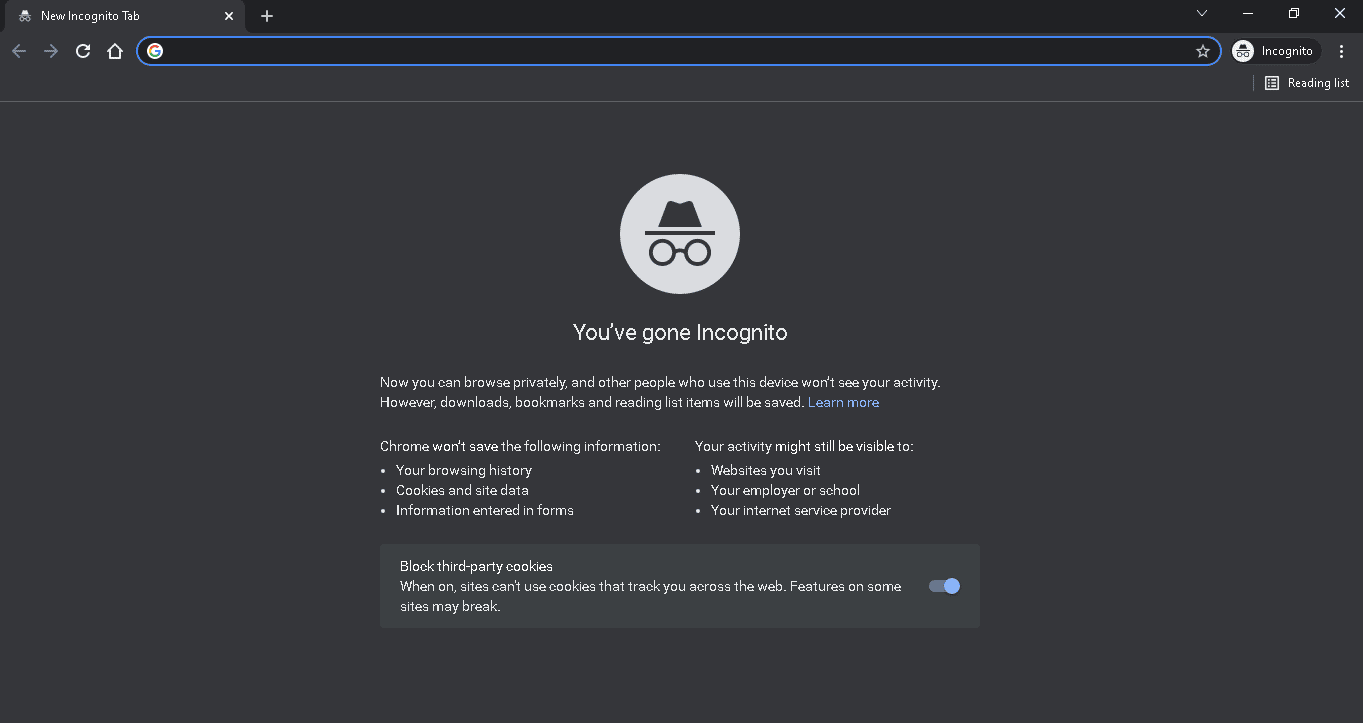
ตัวเลือก II: ใช้ Google แปลภาษา
ตัวเลือกวิธีแก้ปัญหาที่เป็นไปได้อีกวิธีหนึ่งในการรับเนื้อหาที่เกิดขึ้นและแก้ไขวิดีโอนี้ไม่พร้อมใช้งานในประเทศของคุณคือการใช้ตัวเลือก Google แปลภาษา
1. ตามที่กล่าวไว้ก่อนหน้านี้ เปิดแอป Google Chrome
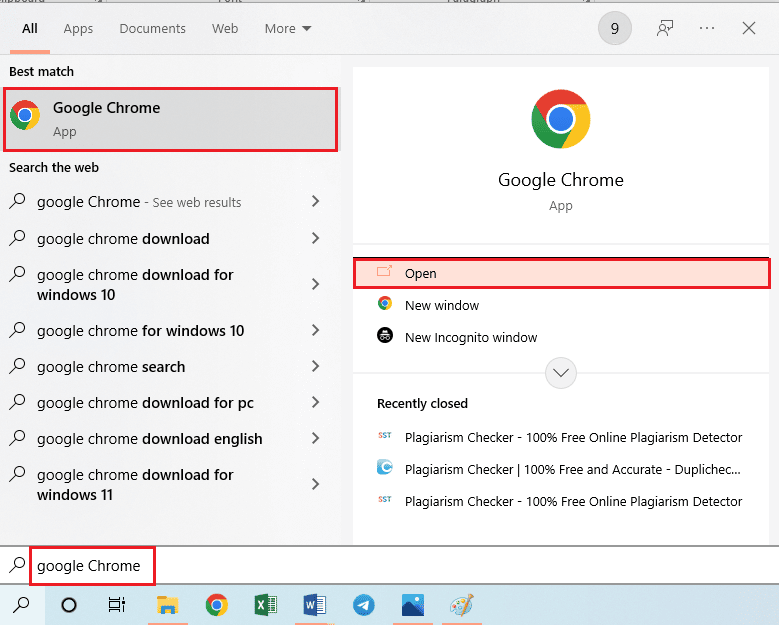
2. เปิดเว็บไซต์ Google Translate และวาง URL สำหรับวิดีโอที่ต้องการในภาษาอื่น เช่น ภาษาเยอรมัน
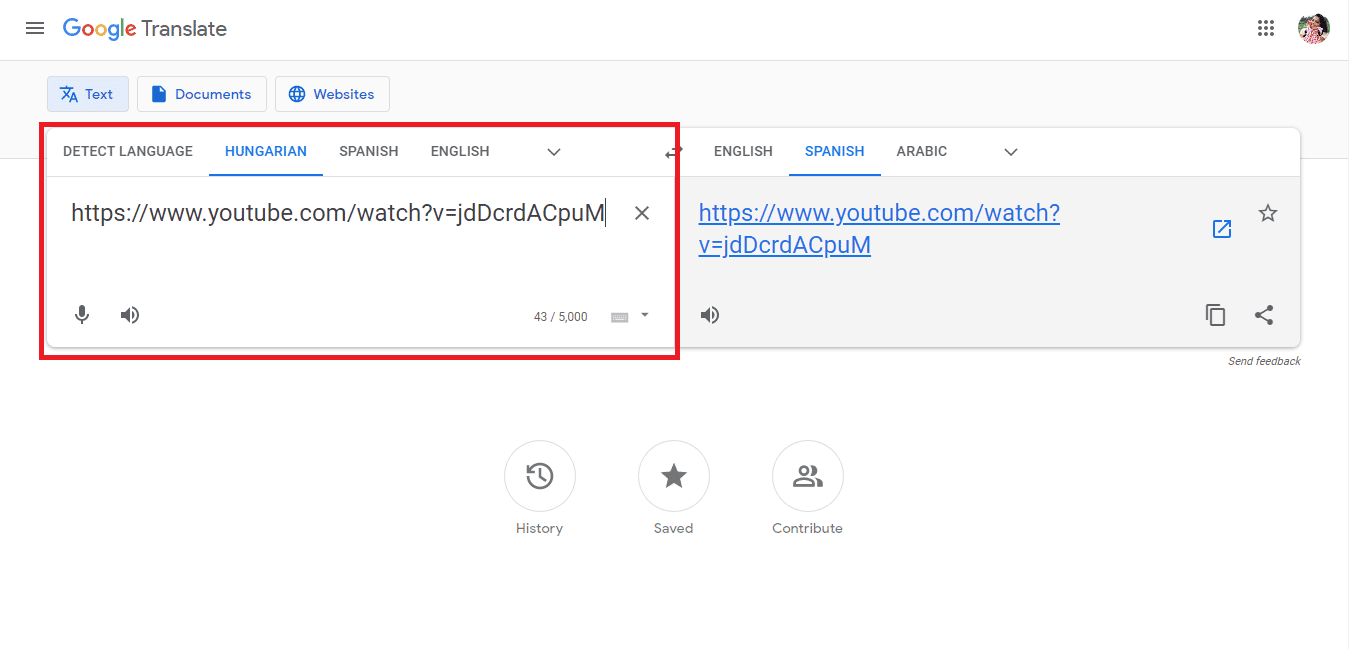

3. คลิกที่ URL ที่บานหน้าต่างด้านขวาเพื่อดูวิดีโอในภาษาอื่น วิธีนี้จะช่วยในการข้ามข้อจำกัดของประเทศและในการโหลดลิงก์
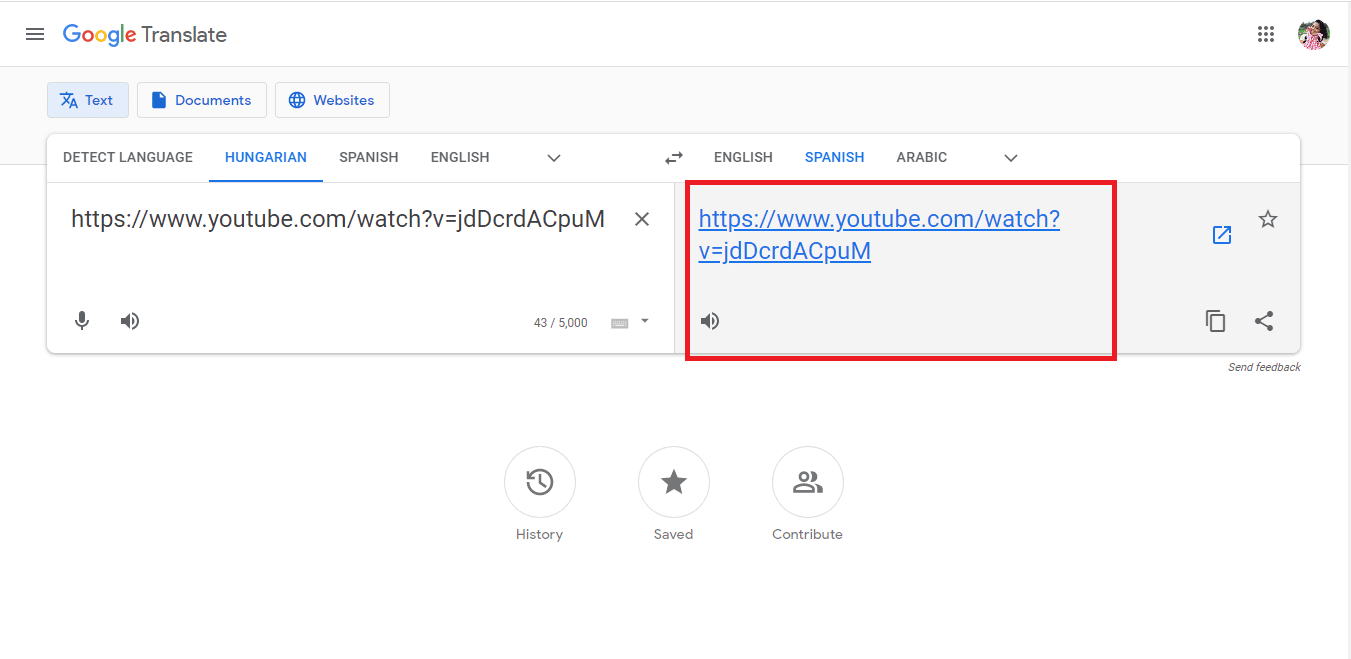
ตัวเลือก III: ใช้เว็บเบราว์เซอร์อื่น
หากปัญหาเกี่ยวกับเว็บเบราว์เซอร์ Google Chrome ยังไม่ได้รับการแก้ไข คุณสามารถลองใช้เว็บเบราว์เซอร์อื่นเพื่อสตรีมเนื้อหาโดยที่ไม่มีเนื้อหานี้ในข้อผิดพลาดประเทศของคุณ
- Microsoft Edge: เนื่องจากแพลตฟอร์ม Windows รองรับสิ่งนี้เป็นหลัก คุณจึงข้ามข้อผิดพลาดได้
- ทอร์เบราเซอร์: ทอร์เบราเซอร์ทำให้กิจกรรมออนไลน์ไม่เปิดเผยชื่อโดยสมบูรณ์ และทำให้ที่อยู่ IP ไม่สามารถติดตามได้ อย่างไรก็ตาม คุณไม่สามารถเลือกประเทศได้และทำให้การเชื่อมต่ออินเทอร์เน็ตของคุณช้าลง
- เบราว์เซอร์ Opera: เบราว์เซอร์ Opera มาพร้อมกับบริการ VPN ฟรีและไม่จำกัดเพื่อให้สามารถค้นหาเนื้อหาได้ เพื่อจุดประสงค์นี้ คุณต้องเปิดใช้งานการตั้งค่า VPN บนเบราว์เซอร์ในหน้าการตั้งค่าเบราว์เซอร์

วิธีที่ 4: ข้ามข้อจำกัดทางภูมิศาสตร์
เนื่องจากช่องนี้ไม่พร้อมใช้งานในประเทศของคุณ ข้อผิดพลาดส่วนใหญ่เกิดขึ้นเนื่องจากข้อจำกัดทางภูมิศาสตร์ ซึ่งโดยทั่วไปเรียกว่า geo-fencing คุณสามารถลองใช้ตัวเลือกที่ให้ไว้ที่นี่เพื่อข้ามข้อจำกัดเหล่านี้และแก้ไขวิดีโอนี้ไม่พร้อมใช้งานในข้อผิดพลาดของประเทศคุณ
ตัวเลือก I: ใช้บริการ VPN
ในฐานะที่เป็นวิธีทั่วไปในการจัดการกับข้อจำกัดทางภูมิศาสตร์ คุณสามารถลองเปลี่ยนที่อยู่ IP ของคุณโดยใช้ VPN หรือ Virtual Private Network นอกจากนี้ยังช่วยในการหลีกเลี่ยงเนื้อหาที่จำกัดโรงเรียนและจำกัดประเทศ เนื่องจาก VPN ให้ PIA หรือการเข้าถึงอินเทอร์เน็ตส่วนตัวแก่คุณ คุณสามารถอ่านคำแนะนำของเราเกี่ยวกับ VPN ต่างๆ และวิธีการใช้โดยใช้ลิงก์ที่ให้ไว้ที่นี่ จากนั้นใช้เพื่อช่วยในการสตรีมเนื้อหาบน YouTube

ตัวเลือก II: ใช้เว็บพร็อกซีเซิร์ฟเวอร์
คล้ายกับการใช้บริการ VPN คุณสามารถใช้บริการ Web Proxy ฟรีเพื่อกำหนดค่าเว็บเบราว์เซอร์โดยปิดบังที่อยู่ IP ของคุณ ด้วยพร็อกซีที่ใช้งานอยู่ คุณสามารถสตรีมเนื้อหาบน YouTube ได้โดยไม่ต้องมีเนื้อหาไม่พร้อมใช้งานในข้อผิดพลาดภูมิภาคของฉัน คุณสามารถตรวจสอบลิงก์ที่ให้ไว้ที่นี่เพื่อรับแนวคิดเกี่ยวกับพร็อกซีต่างๆ ที่มีอยู่ในตลาด
การใช้ที่อยู่และหมายเลขพอร์ตของพร็อกซีที่จัดหา คุณสามารถใช้คำแนะนำที่ให้ไว้ที่นี่เพื่อตั้งค่าพร็อกซีบนพีซีของคุณ
1. กด ปุ่ม Windows ค้นหา change proxy settings แล้วกด Enter
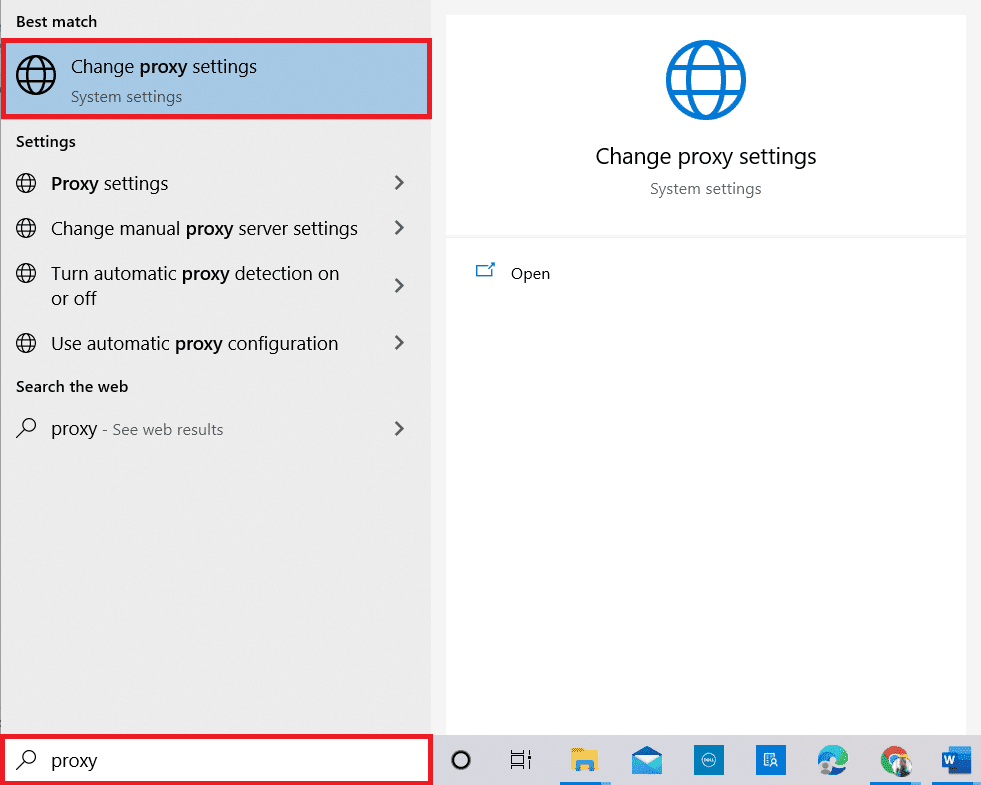
2. สลับตัวเลือก ใช้พร็อกซีเซิร์ฟเวอร์ ในส่วน การตั้งค่าพร็อกซีด้วยตนเอง ป้อนที่อยู่ URL และพอร์ตของพร็อกซีเซิร์ฟเวอร์ในช่องที่เกี่ยวข้อง จากนั้นคลิกที่ปุ่ม บันทึก
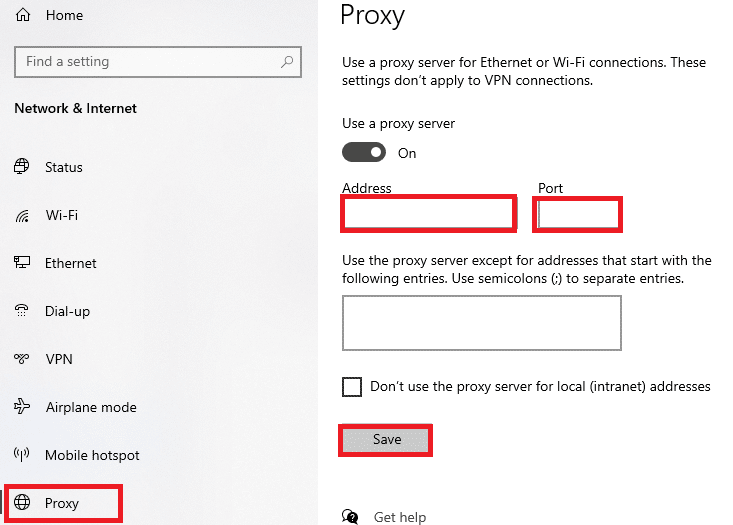
อ่านเพิ่มเติม: แก้ไขผู้อัปโหลดไม่ได้ทำให้วิดีโอนี้พร้อมใช้งาน
วิธีที่ 5: ข้ามข้อ จำกัด ของ YouTube
วิธีหนึ่งที่ได้ผลในการแก้ไขข้อผิดพลาดวิดีโอนี้ไม่พร้อมใช้งานในประเทศของคุณคือการข้ามข้อจำกัดที่กำหนดโดยชุมชน YouTube คุณสามารถทำตามวิธีที่ให้ไว้ในส่วนนี้เพื่อข้ามข้อจำกัดและสตรีมวิดีโอ
ตัวเลือก I: เปลี่ยนภูมิภาค
เนื่องจากข้อจำกัดของ YouTube นั้นขึ้นอยู่กับตำแหน่งทางภูมิศาสตร์ของพีซีของคุณเป็นหลัก คุณสามารถลองแก้ไขภูมิภาคเพื่อแก้ไขเนื้อหานี้ไม่พร้อมใช้งานในข้อผิดพลาดประเทศของคุณ จากนั้นจึงสตรีมเนื้อหานั้น
1. กดปุ่ม Windows + I พร้อมกันเพื่อเปิดแอป การตั้งค่า และคลิกที่ตัวเลือก เวลาและภาษา
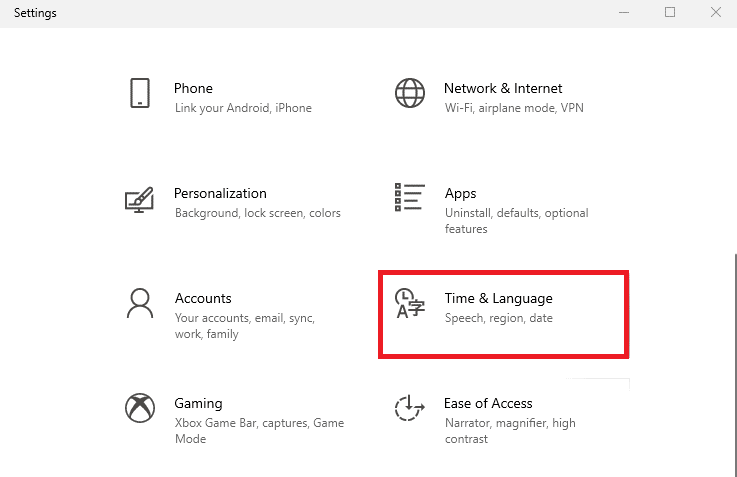
2. ไปที่แท็บ ภูมิภาค และเลือกประเทศที่คุณต้องการรับชมโดยใช้เมนูแบบเลื่อนลงในส่วน ประเทศหรือภูมิภาค
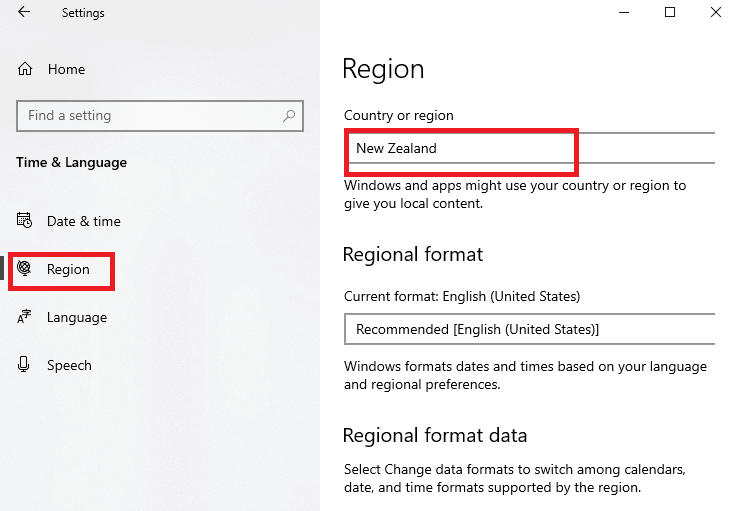
ตัวเลือก II: แก้ไขที่อยู่ URL ของ YouTube
หากที่อยู่ URL ของ YouTube มาพร้อมกับคำหลักในการรับชม คุณสามารถปรับแต่งได้ตามที่กล่าวไว้ด้านล่างเพื่อดูเนื้อหา สิ่งนี้จะทำให้แพลตฟอร์มเชื่อว่าเนื้อหาไม่ได้ถูกจำกัดในพื้นที่การสตรีมเฉพาะ และคุณสามารถแก้ไขช่องนี้ไม่พร้อมใช้งานในข้อผิดพลาดประเทศของคุณ
1. เปิดแอป Google Chrome โดยใช้ แถบค้นหาของ Windows
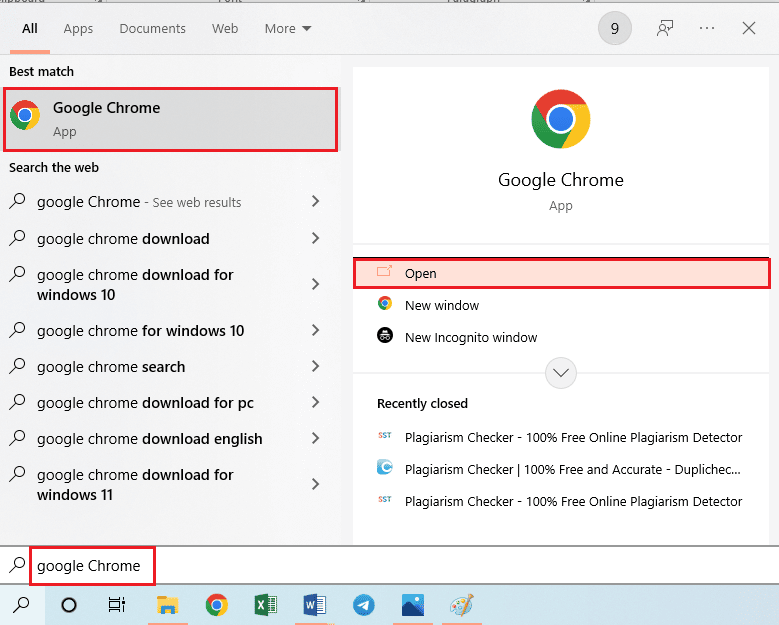
2. เปิดเว็บไซต์ YouTube และคลิกที่เนื้อหาที่คุณชื่นชอบ
3. คลิกที่ที่อยู่ URL ที่แถบที่อยู่ด้านบน และคลิกที่ตำแหน่งหลัง https://www.youtube.com/
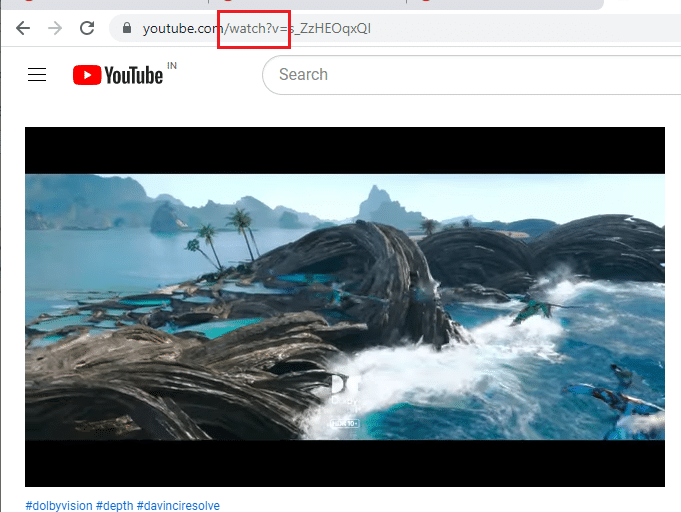
4. กดปุ่ม Delete จนกระทั่ง เครื่องหมาย = ปรากฏในที่อยู่ URL พิมพ์ v/ หลังตำแหน่งที่กล่าวถึงในขั้นตอนก่อนหน้า แล้วกดปุ่ม Enter
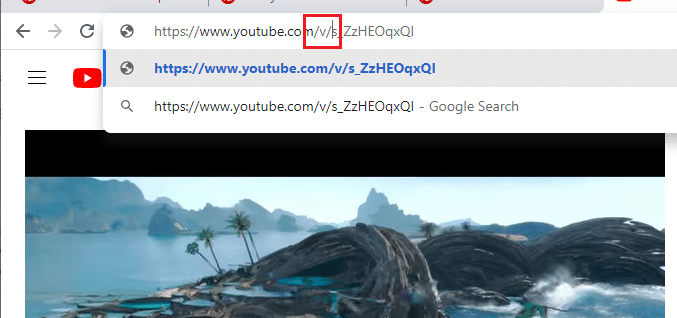
วิธีที่ 6: เปลี่ยน DNS ของเครือข่าย
ในบางครั้ง DNS หรือระบบชื่อโดเมนของการเชื่อมต่อเครือข่ายอาจเป็นปัจจัยขัดขวางการดูเนื้อหา คุณสามารถลองเปลี่ยน DNS ของเครือข่ายเพื่อแก้ไขวิดีโอนี้ไม่พร้อมใช้งานในประเทศของคุณ
ตัวเลือก I: แก้ไข DNS โดยใช้เครื่องมือ SmartDNS
เครื่องมือ SmartDNS มีรายการเซิร์ฟเวอร์ DNS ที่ให้การเข้าถึงช่องความบันเทิงออนไลน์ต่างๆ คุณสามารถใช้เซิร์ฟเวอร์ใดก็ได้และเปลี่ยนที่อยู่ของการเชื่อมต่ออินเทอร์เน็ตด้วยตนเองเพื่อแก้ไขเนื้อหาไม่พร้อมใช้งานในข้อผิดพลาดภูมิภาคของฉันและสตรีมเนื้อหา ใช้ลิงก์ที่ให้ไว้ที่นี่เพื่อรับข้อมูลเพิ่มเติมเกี่ยวกับเซิร์ฟเวอร์ DNS โดยใช้เครื่องมือ SmartDNS
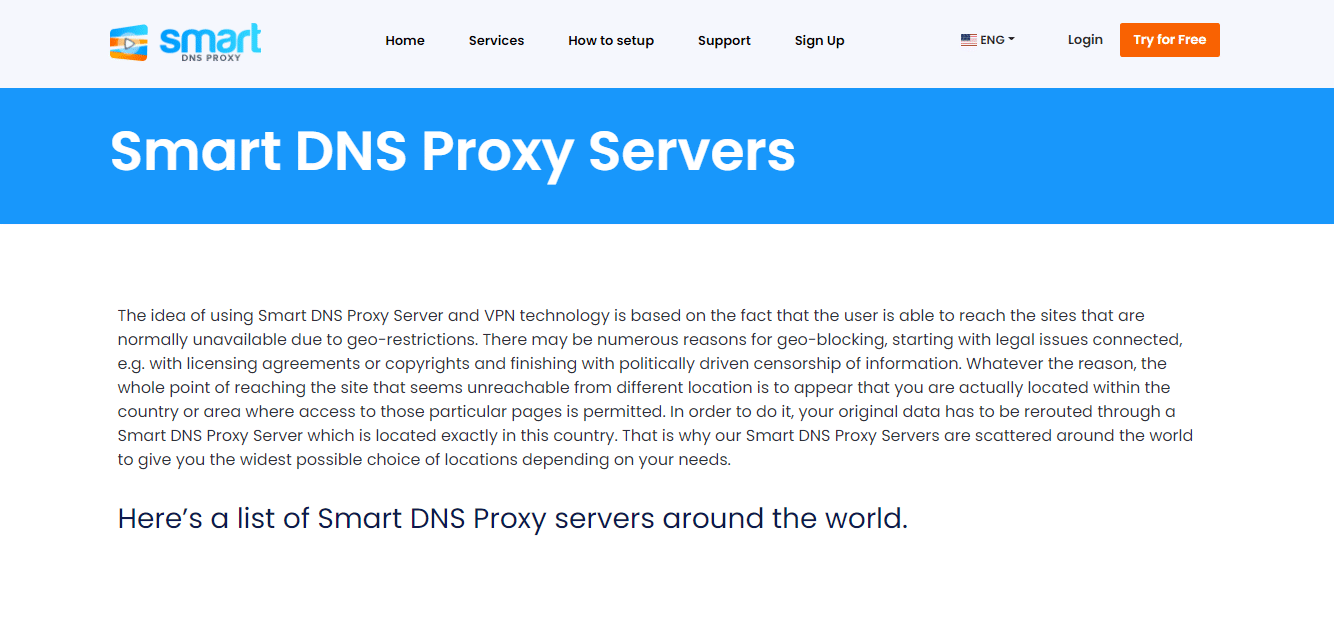
ตัวเลือกที่ 2: ใช้ Google DNS
สาเหตุหลักประการหนึ่งที่ทำให้เกิดข้อผิดพลาดขณะสตรีมเนื้อหาใดๆ คือความไม่เข้ากันกับเซิร์ฟเวอร์หลักของ Google หรือ Open คุณสามารถลองเปลี่ยน DNS ของเครือข่ายให้เหมือนกับ DNS ของ Google เพื่อแก้ไขข้อผิดพลาด อ่านคำแนะนำในคำแนะนำที่ให้ไว้ที่นี่เพื่อเรียนรู้วิธีการใช้ Google DNS สำหรับการเชื่อมต่อเครือข่าย
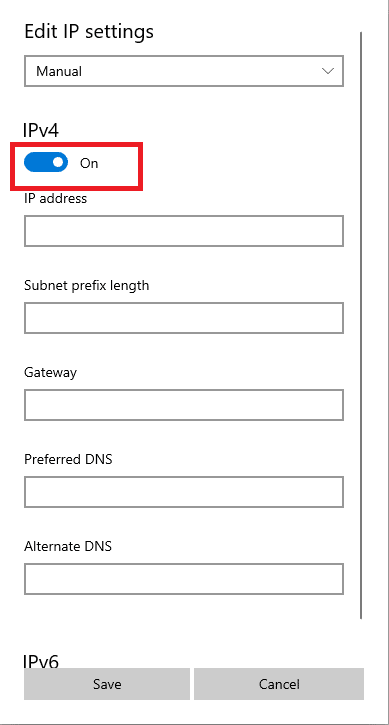
อ่านเพิ่มเติม: แก้ไขปัญหาการบัฟเฟอร์ของ YouTube TV บนเบราว์เซอร์
วิธีที่ 7: ดาวน์โหลดวิดีโอ YouTube
หากคุณไม่สามารถสตรีมวิดีโอหรือแก้ไขข้อผิดพลาดเนื้อหานี้ไม่พร้อมใช้งานในประเทศของคุณบนแพลตฟอร์ม YouTube คุณสามารถลองดาวน์โหลดวิดีโอและดูแบบออฟไลน์ อย่างไรก็ตาม โปรดทราบว่าคุณต้องใช้แอปพลิเคชันของบุคคลที่สามเพื่อจุดประสงค์นี้ และไม่ปลอดภัยเสมอไป
ตัวเลือก I: Snappea
Snappea เป็นบริการออนไลน์ของบุคคลที่สามที่สามารถช่วยในการดาวน์โหลดวิดีโอ YouTube ทำตามคำแนะนำด้านล่างเพื่อดาวน์โหลดวิดีโอโดยใช้ที่อยู่ URL ของ YouTube เพื่อข้ามและแก้ไขวิดีโอนี้ไม่พร้อมใช้งานในข้อผิดพลาดประเทศของคุณ
1. เปิดแอป Google Chrome ตามที่ระบุก่อนหน้านี้
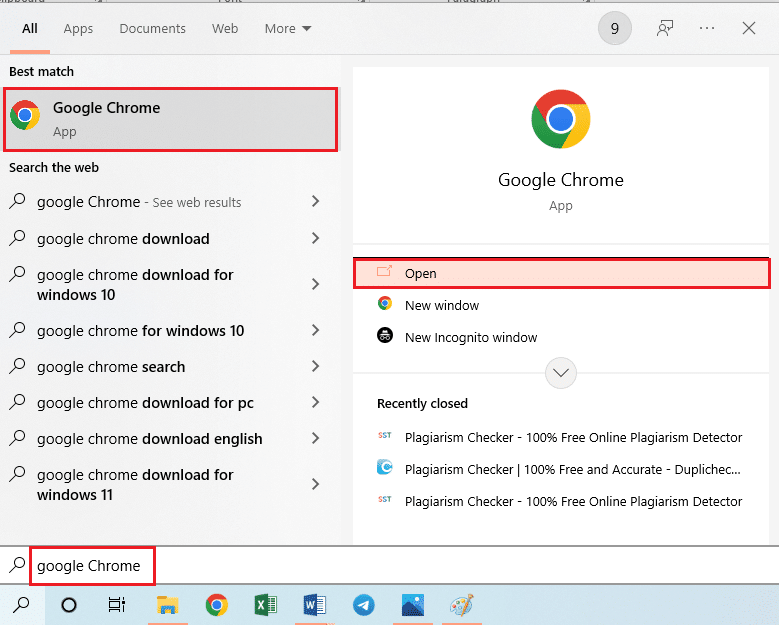
2. เปิดเว็บไซต์อย่างเป็นทางการของ YouTube สตรีมวิดีโอนั้น ๆ และคลิกที่ที่อยู่ URL ที่ด้านบน เลือกที่อยู่ URL ทั้งหมดแล้วกด แป้น Ctrl+C พร้อมกันเพื่อคัดลอก
3. กดปุ่ม Ctrl + T พร้อมกันเพื่อเปิดแท็บใหม่และเปิดเว็บไซต์ Snappea
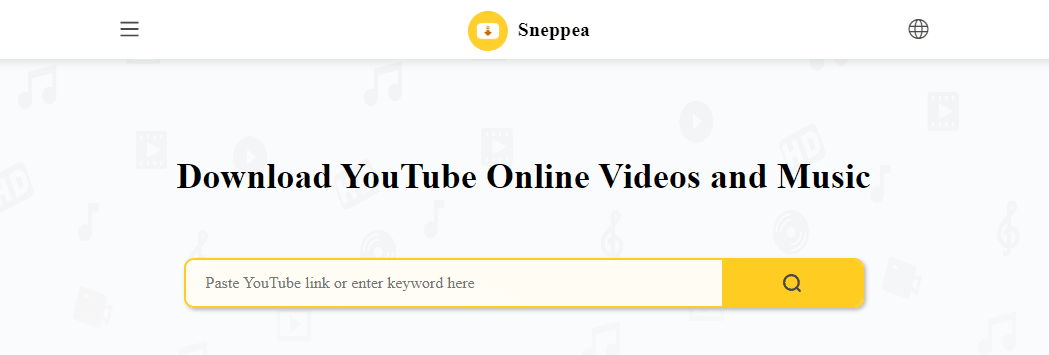
4. ในช่องฟิลด์ ให้กด แป้น Ctrl+V เพื่อวางที่อยู่ URL ที่คัดลอกแล้วกดแป้น Enter
5. รอจนกว่าวิดีโอจะได้รับการประมวลผลและดาวน์โหลดวิดีโอที่แปลงแล้วตามคุณภาพและประเภทไฟล์ที่ต้องการ
ตัวเลือกที่ 2: Freemake YouTube Video Downloader
Freemake YouTube Video Downloader เป็นซอฟต์แวร์ที่มีให้สำหรับทั้งแพลตฟอร์ม Windows และ Mac คุณลักษณะเด่นของแอปนี้คือให้คุณสามารถปลดล็อกและบันทึกวิดีโอ YouTube ที่ไม่พร้อมใช้งานได้ด้วยพร็อกซี ดังนั้นจึงเหมาะอย่างยิ่งที่จะแก้ไขช่องนี้ไม่พร้อมใช้งานในข้อผิดพลาดประเทศของคุณ นอกจากนี้ คุณสามารถดาวน์โหลดวิดีโอจากไซต์มากกว่า 10,000 แห่งและรับเอาต์พุตในรูปแบบวิดีโอ HD และ MP4
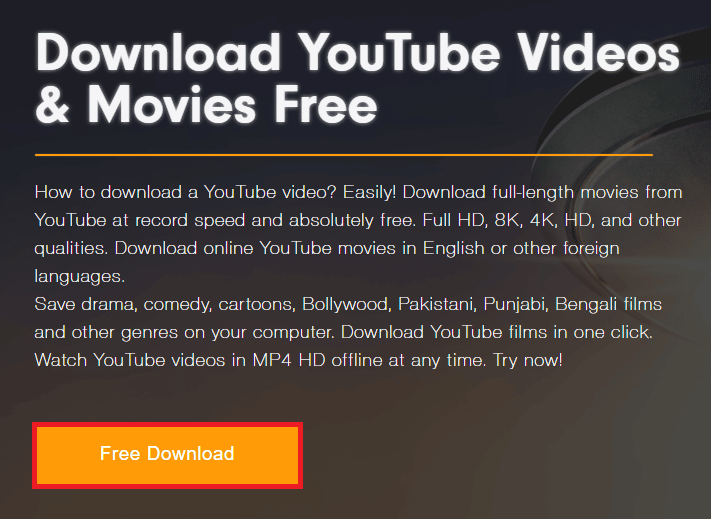
หมายเหตุ: วิธีการดาวน์โหลดวิดีโอโดยใช้ URL ของ YouTube จะคล้ายกับที่กล่าวถึงในบริการ Snappea
ตัวเลือกต่อไปนี้จะช่วยในการรับวิดีโอ YouTube โดยปรับแต่งที่อยู่ URL ที่แถบที่อยู่
ตัวเลือก III: บันทึกจาก
หนึ่งในบริการยอดนิยมที่สามารถใช้เพื่อดาวน์โหลดวิดีโอ YouTube หรือแก้ไขวิดีโอนี้ไม่พร้อมใช้งานในข้อผิดพลาดของประเทศของคุณ คือบริการ SaveFrom
1. เปิดแอป Google Chrome ตามที่กล่าวไว้ก่อนหน้านี้
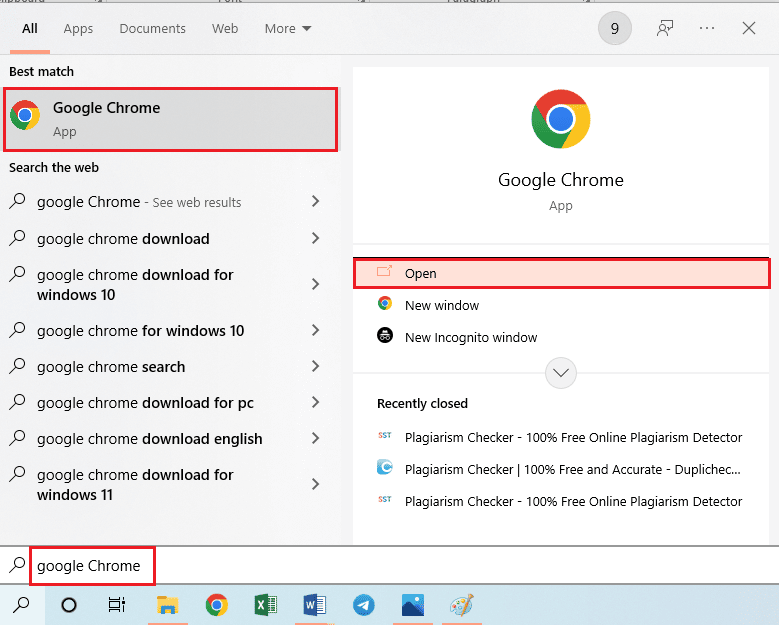
2. เปิดเว็บไซต์ YouTube และเล่นเนื้อหา
3. คลิกที่แถบที่อยู่ URL เพื่อแก้ไข ก่อนคำหลัก YouTube และหลังจุด ให้พิมพ์ ss แล้วกดปุ่ม Enter
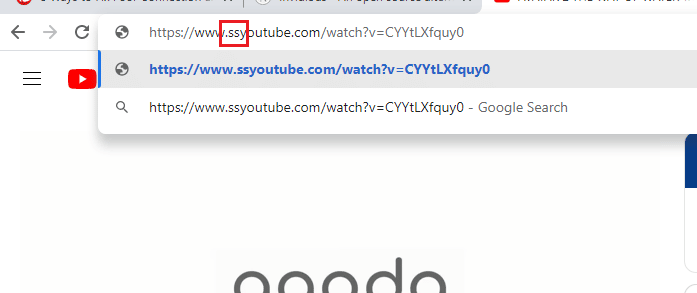
4. เลือกความละเอียดที่ต้องการและคลิกที่ปุ่ม ดาวน์โหลด
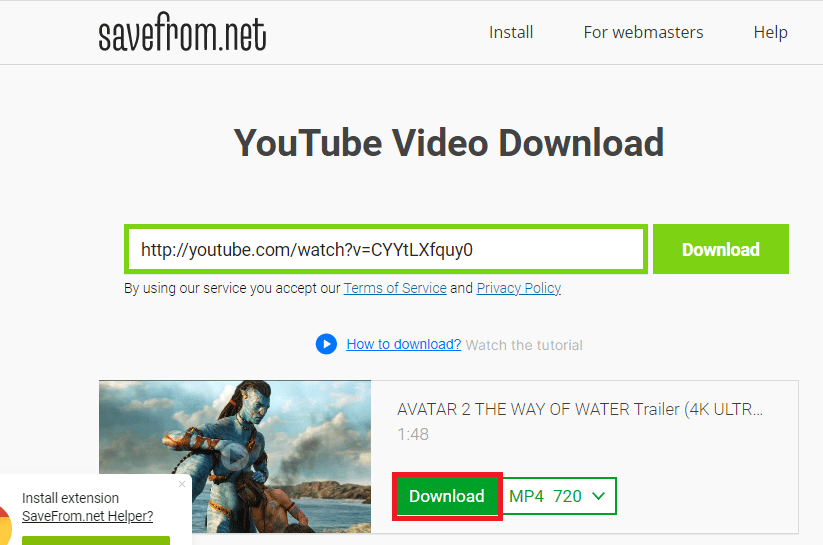
ตัวเลือก IV: y2mate
ตัวเลือกอื่นที่คล้ายกันในการดาวน์โหลดวิดีโอโดยไม่คำนึงว่าเนื้อหานั้นไม่พร้อมใช้งานในภูมิภาคของฉันที่มีข้อผิดพลาดคือบริการ y2mate
1. เปิดเว็บเบราว์เซอร์ Google Chrome ตามที่ระบุไว้ก่อนหน้านี้
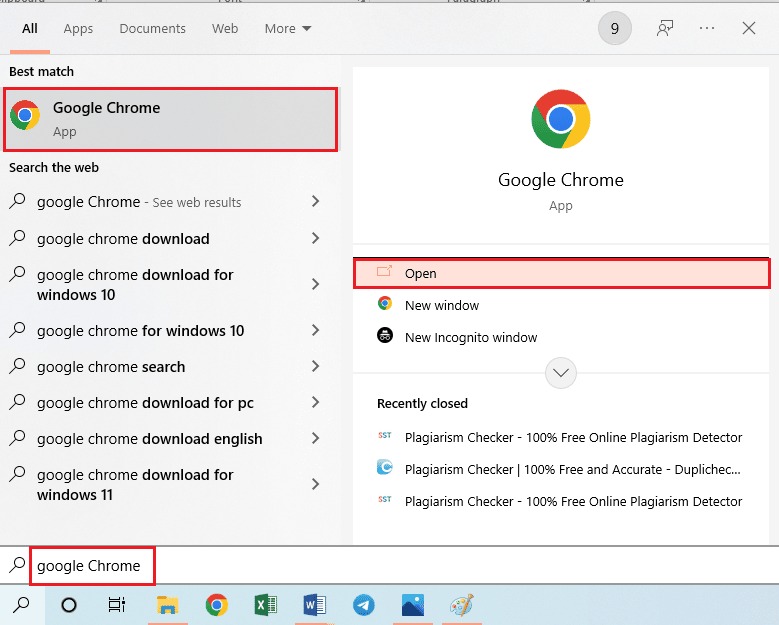
2. เปิดเว็บไซต์ YouTube เล่นเนื้อหาและนำที่อยู่ URL เข้าสู่โหมดแก้ไขตามที่กล่าวไว้ก่อนหน้านี้
3. ต่อท้ายคำว่า YouTube พิมพ์ pp แล้วกด Enter
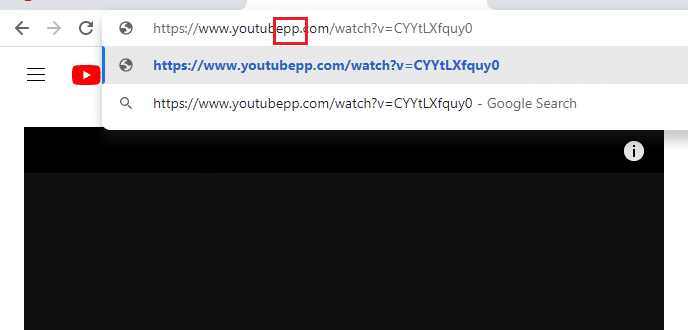
4. เลือกประเภทไฟล์เนื้อหาสื่อและคลิกที่ปุ่ม ดาวน์โหลด ของความละเอียดที่ต้องการ
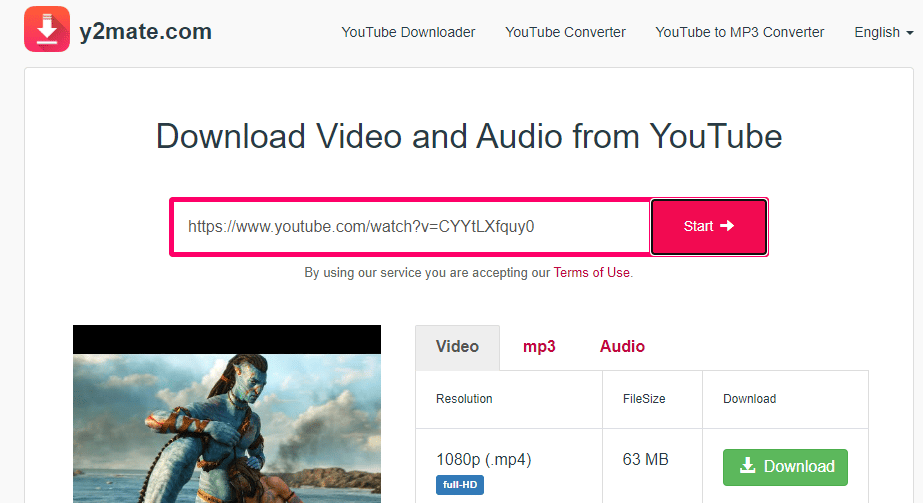
อ่านเพิ่มเติม: แก้ไขข้อผิดพลาด YouTube Audio Renderer ใน Windows 10
ตัวเลือก V: ClipMega
หากคุณต้องการดาวน์โหลดวิดีโอโดยไม่เปลี่ยนเส้นทางไปยังหน้าอื่น คุณสามารถใช้บริการ Clipzag หรือ Clipmega เพื่อข้ามเนื้อหานี้ไม่พร้อมใช้งานในข้อผิดพลาดประเทศของคุณ
1. ตามที่กล่าวไว้ก่อนหน้านี้ เปิดแอป Google Chrome
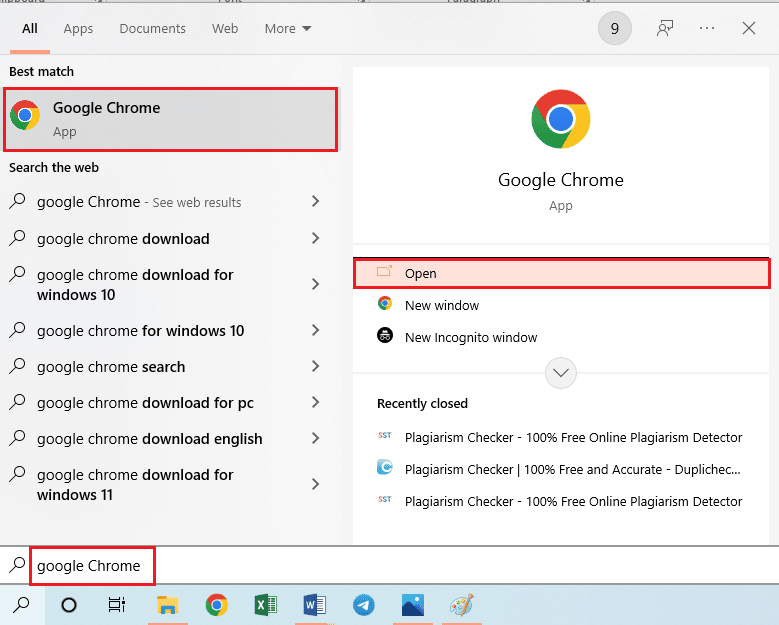
2. เล่นเนื้อหาบนแพลตฟอร์ม YouTube และรับที่อยู่ URL ในโหมดแก้ไขตามที่กล่าวไว้ก่อนหน้านี้
3. แทนที่คำหลัก youtube ด้วย clipmega แล้วกดปุ่ม Enter
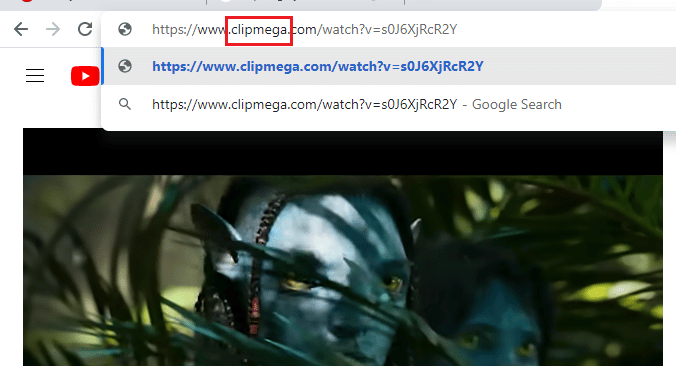
4. คลิกที่ไอคอน ดาวน์โหลด ในหน้า Clipzag ที่เปลี่ยนเส้นทางเพื่อดาวน์โหลดวิดีโอ
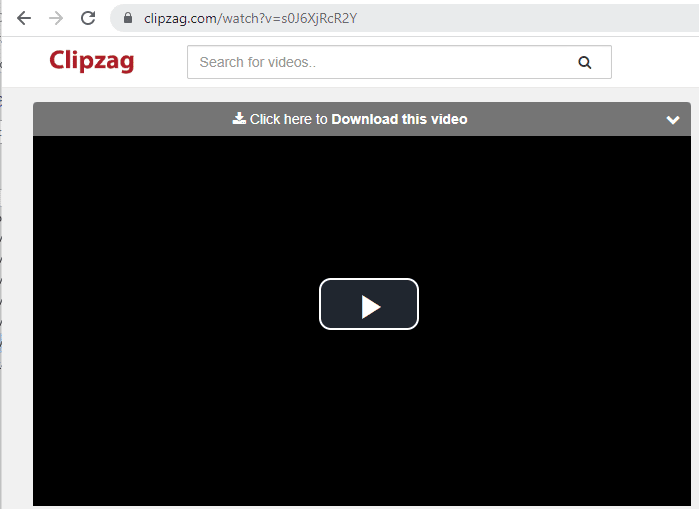
วิธีที่ 8: ใช้ส่วนขยายเว็บ
หากต้องการเข้าถึงวิดีโอที่ถูกจำกัดและแก้ไขวิดีโอนี้ไม่พร้อมใช้งานในข้อผิดพลาดในประเทศของคุณ คุณสามารถเพิ่มส่วนขยายของเว็บบางอย่างลงในเว็บเบราว์เซอร์ได้ตามที่ระบุด้านล่าง
ตัวเลือก I: ProxFlow
ProxFlow เป็นส่วนเสริมฟรีและเรียบง่ายที่ให้คุณเข้าถึงไซต์ที่มีการจำกัดประเทศ
1. เปิดแอป Google Chrome ตามที่กล่าวไว้ก่อนหน้านี้
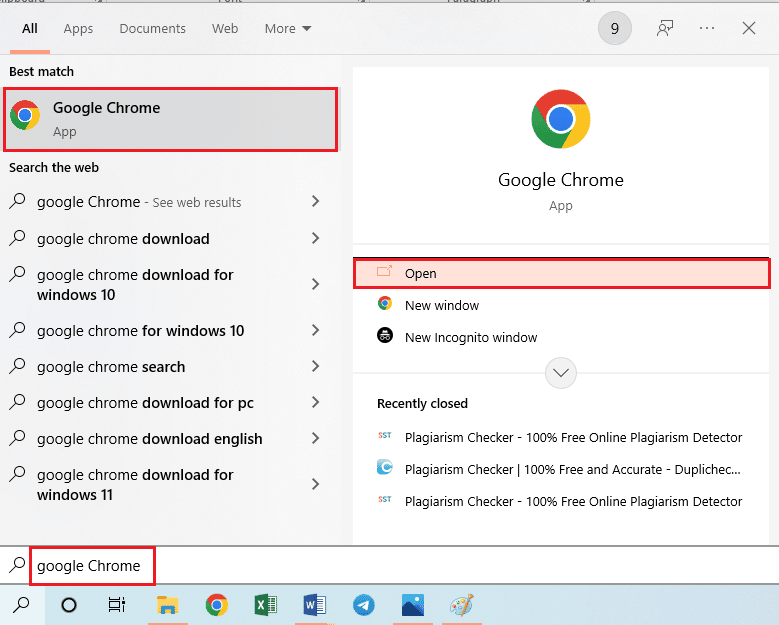
2. เปิดเว็บไซต์ทางการของ Chrome Web Store เพื่อติดตั้งส่วนขยาย ProxFlow
3. คลิกที่ปุ่ม Add to Chrome และรอจนกว่าจะติดตั้งในเบราว์เซอร์ของคุณ
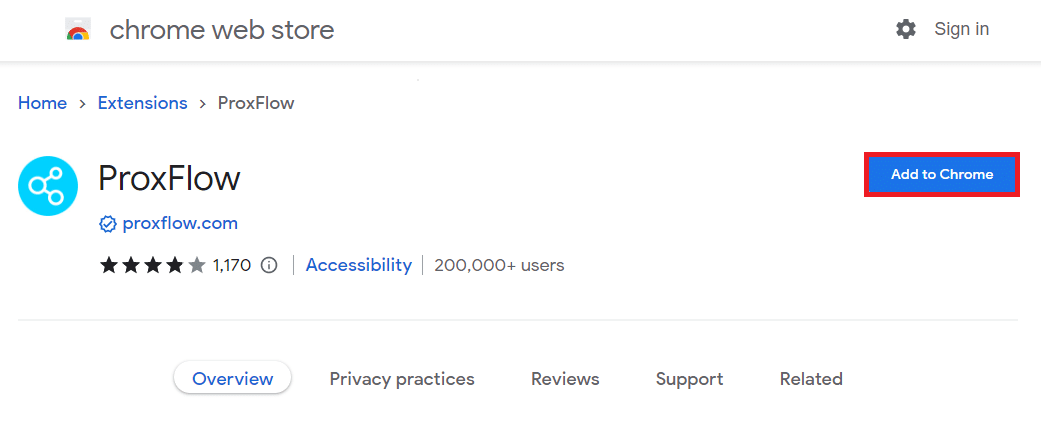
ตัวเลือกที่สอง: ProxTube (สำหรับ Mozilla Firefox)
ProxTube เป็นส่วนขยายของ Mozilla ที่ใช้เซิร์ฟเวอร์อเมริกันและสามารถใช้เพื่อหลีกเลี่ยงข้อจำกัดของ YouTube หรือแก้ไขข้อผิดพลาดช่องนี้ไม่พร้อมใช้งานในประเทศของคุณ ซึ่งจะเพิ่มปุ่มให้กับแถบเครื่องมือการนำทางของเบราว์เซอร์ที่คุณสามารถสลับระหว่างเปิดและปิดได้ ใช้ลิงก์ที่ให้ไว้ที่นี่เพื่อติดตั้งส่วนขยายเว็บ ProxTube
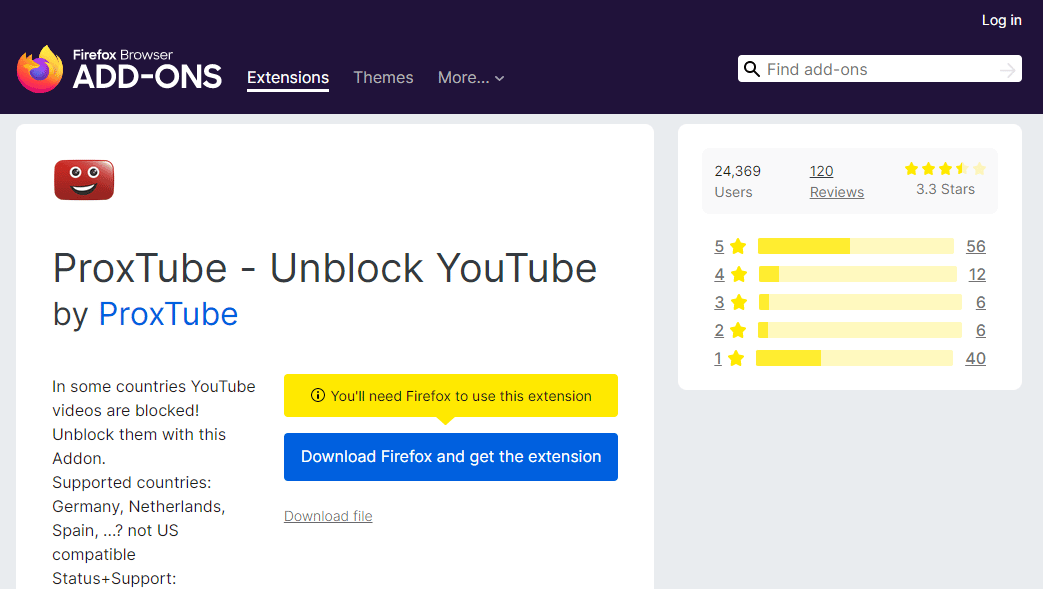
ตัวเลือก III: ตัวปลดบล็อก
ส่วนขยาย Unblocker ช่วยในการปลดบล็อกไซต์เนื้อหาที่ถูกบล็อกในภูมิภาครวมถึง YouTube คุณสามารถใช้ลิงค์ที่ให้ไว้ที่นี่เพื่อเพิ่มส่วนขยายให้กับเว็บเบราว์เซอร์ของคุณ
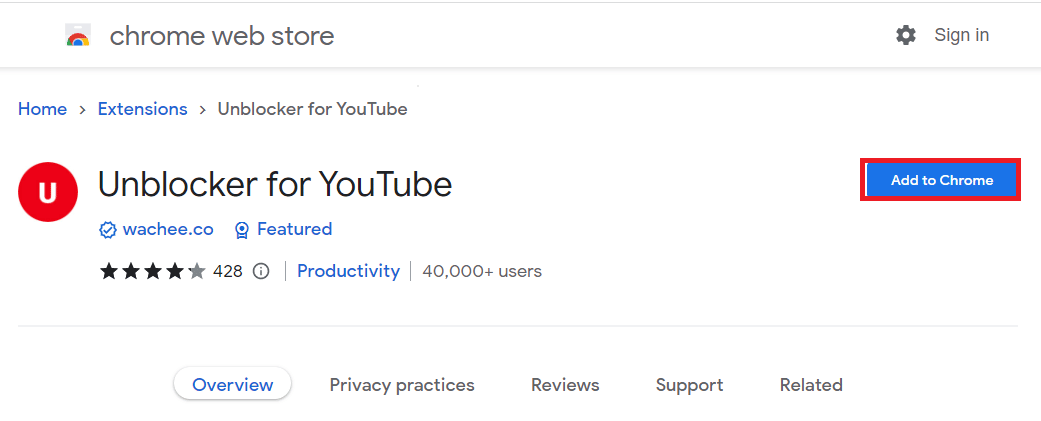
อ่านเพิ่มเติม: แก้ไข YouTube Picture in Picture ไม่ทำงาน
วิธีที่ 9: ใช้ตัวเลือกการบายพาส YouTube ทางเลือก
หากต้องการข้ามและแก้ไขวิดีโอนี้ไม่พร้อมใช้งานในข้อผิดพลาดของประเทศของคุณและดูเนื้อหา คุณสามารถใช้ตัวเลือกอื่นที่ให้ไว้ในส่วนนี้เพื่อดูเนื้อหา
ตัวเลือก I: Invidious YouTube
ในฐานะที่เป็นโครงการโอเพ่นซอร์สทางเลือกที่สร้างขึ้นบน GitHub ส่วนหน้าสำหรับ YouTube โดยไม่มี API ของ YouTube Invidious YouTube ช่วยให้คุณใช้แพลตฟอร์ม YouTube โดยไม่มีสิ่งรบกวน เช่น เนื้อหาไม่พร้อมใช้งานในภูมิภาคของฉัน แพลตฟอร์มขนาดเล็กนี้ไม่มีโฆษณาและคุณลักษณะการติดตาม ทำให้เหมาะสำหรับการสตรีมอย่างต่อเนื่อง นอกจากนี้ แพลตฟอร์มยังใช้คุณสมบัติความเป็นส่วนตัวและคุณมีอิสระในการเลือกอินสแตนซ์ Invidious ที่มีให้ คุณสามารถเข้าถึงแพลตฟอร์ม Invidious YouTube โดยใช้ลิงก์ที่ให้ไว้ที่นี่
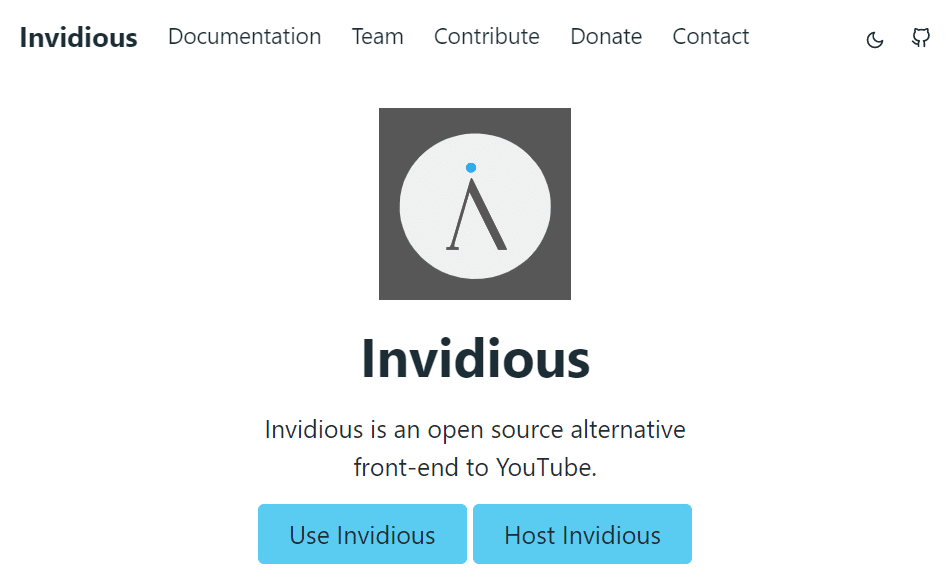
ตัวเลือก II: VideoHub
คล้ายกับ YouTube แอป VideoHub ช่วยให้คุณค้นหาและเล่นวิดีโอได้ คุณสามารถดาวน์โหลดแอป VideoHub ได้จากลิงก์ที่ให้ไว้ที่นี่
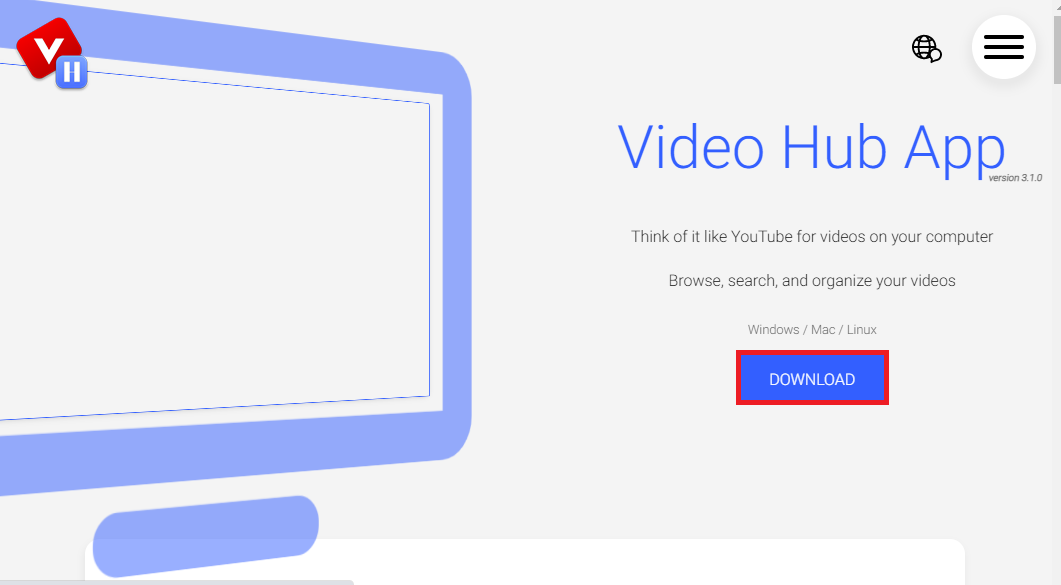
ตัวเลือก III: Utreon
หากคุณกำลังมองหาเว็บไซต์เพื่อเรียกดูเนื้อหา คุณสามารถใช้เว็บไซต์ Utreon โดยใช้ลิงก์ที่ให้ไว้ที่นี่ มันมีหัวข้อและหมวดหมู่ที่หลากหลายเพื่อค้นหาและสตรีมเนื้อหา

ที่แนะนำ:
- Microsoft Lists คืออะไรและใช้ทำอะไร
- วิธี จำกัด YouTube บน Android
- 14 วิธีแก้ไขสำหรับไม่สามารถเข้าสู่ระบบ YouTube บน Windows 10/11
- วิธีดูวิดีโอ YouTube ที่ถูกบล็อก
บทความจะอธิบายวิธีการ แก้ไขวิดีโอนี้ไม่พร้อมใช้งานในข้อผิดพลาดประเทศของคุณ กรุณาส่งคำแนะนำและข้อสงสัยอันมีค่าของคุณมาให้เราโดยใช้ส่วนความคิดเห็น นอกจากนี้ โปรดแจ้งให้เราทราบว่าวิธีการใดที่มีประสิทธิภาพในการแก้ไขเนื้อหานี้ไม่มีให้บริการในปัญหาในประเทศของคุณ
